這篇將會教你在 n8n 中設定 Google API、Credentials,讓你的 n8n 可以串接所有 Google 的服務,包含常用的 Docs、Sheets、Gmail、Calendar!
我們先以 Google Docs 作為此次範例,不過也可以套用在其他 Google 的服務,想要看目前 n8n 支援哪些 Google 服務可以參考此頁面。

一般人要用的:Docs、Sheets、Gmail、Youtube、Calendar、Drive
工作上要用的:Analytics、Slides、Ads、Wordspace Admin
以上都有包含,所以廢話不多說,直接開始串接吧!
n8n 新增 Google Credential
第一步:新增 n8n Credential
先在 n8n 中點擊右上角新增 Credential,以 Google Docs 示範(你也可以設定自己想新增的 Google 節點,流程基本一致)。
還沒有自己的 n8n 可以參考下方這篇文章安裝 ⬇️
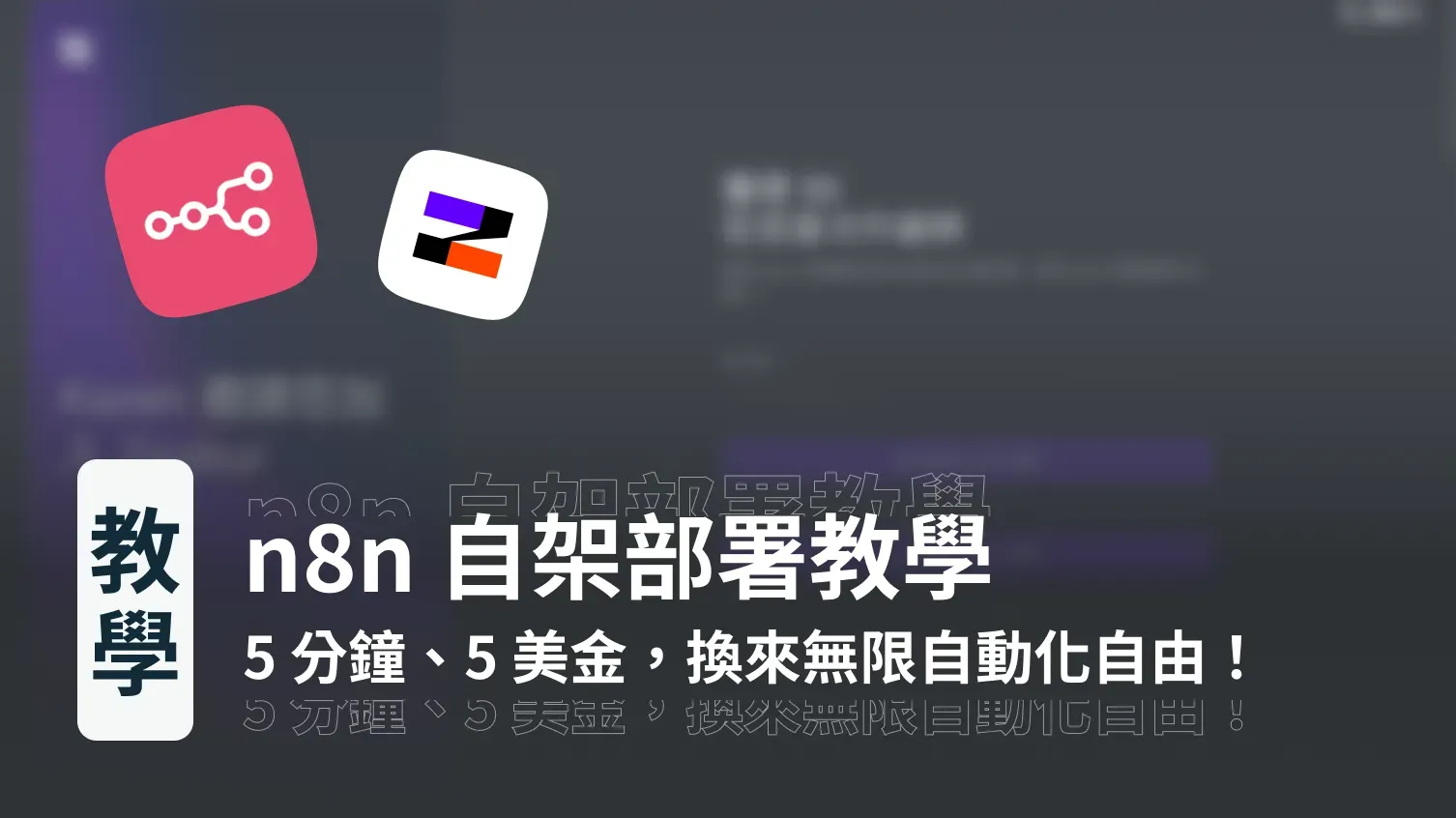
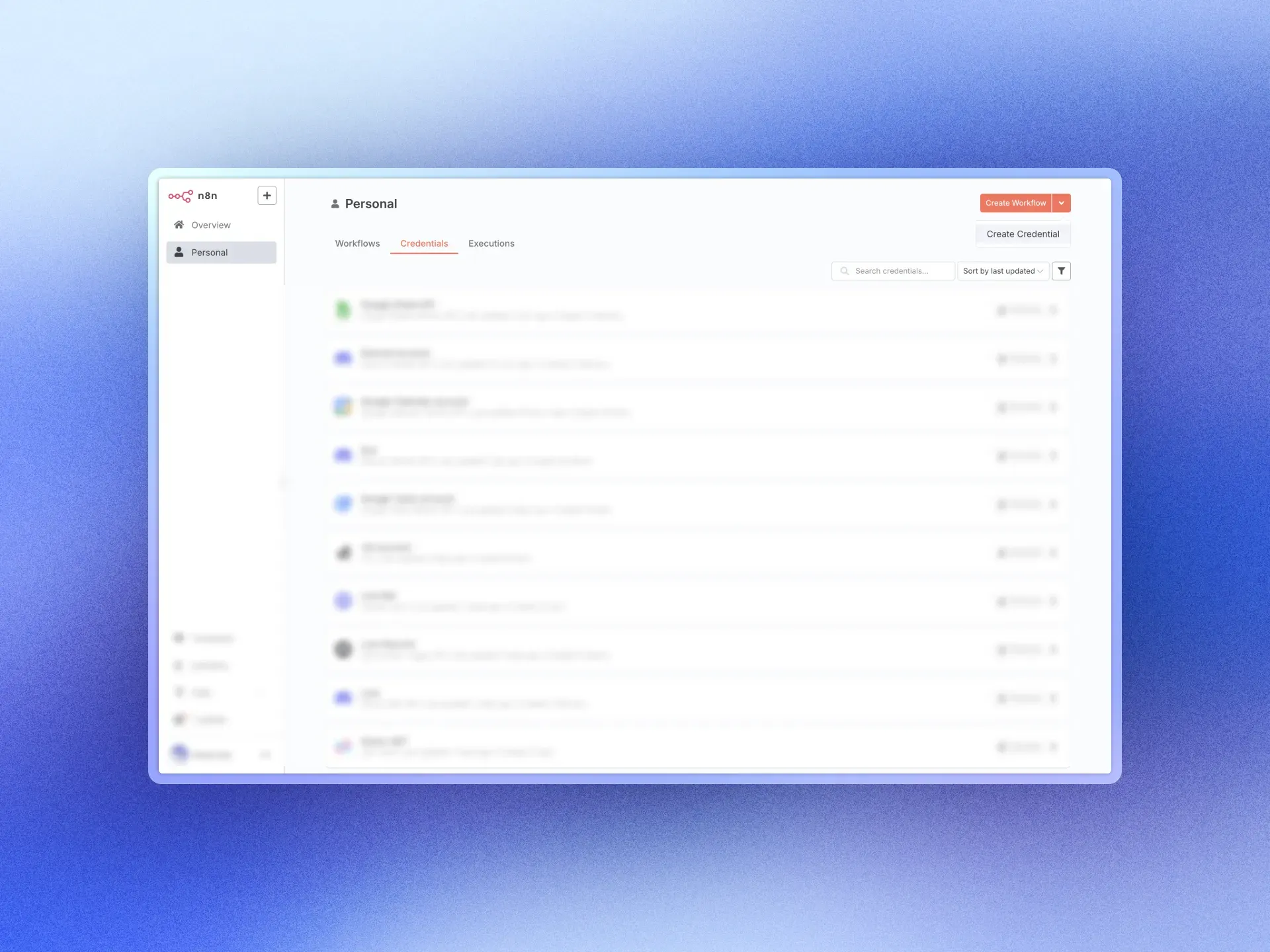
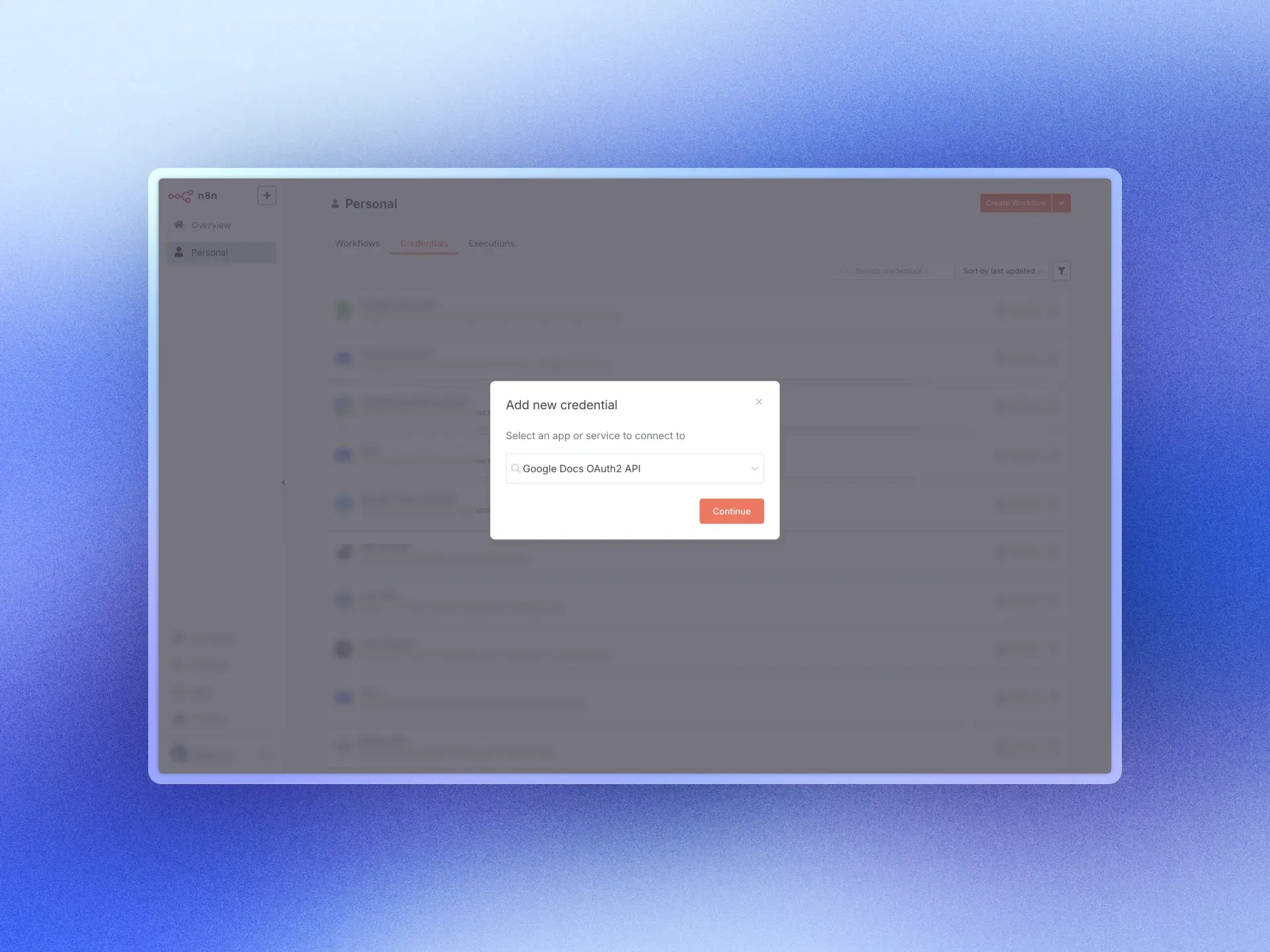
接著會看到有三個欄位分別是:OAuth Redirect URL、Client ID、Client Secret,等等我們會在 Google 用到 OAuth Redirect URL。
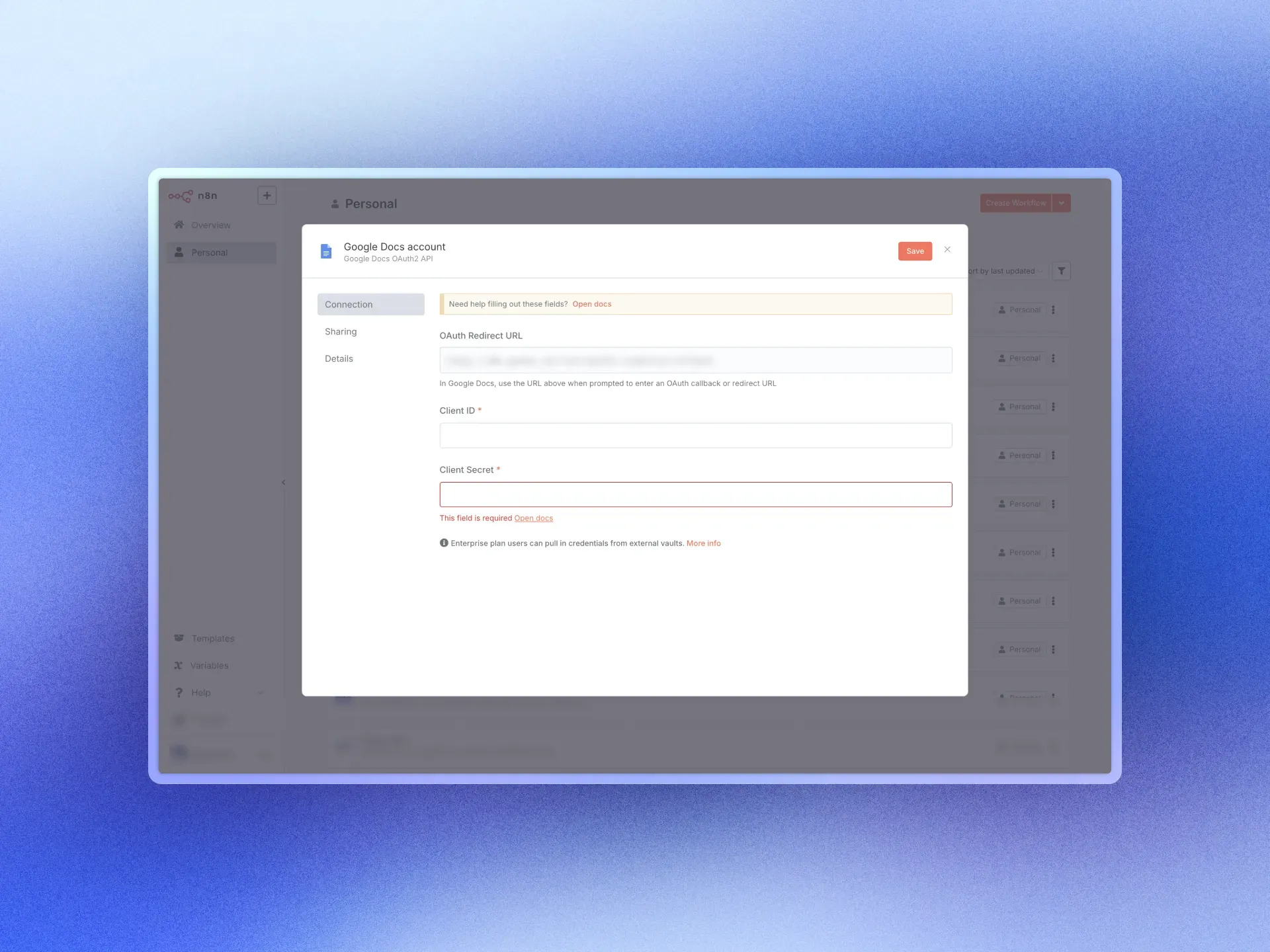
第二步:新增 Google 專案
補充:其他 Google 的服務開通流程也大概一致,差別在於你不用在新增其他專案,而是可以在同一個專案中開啟多個服務的 API。
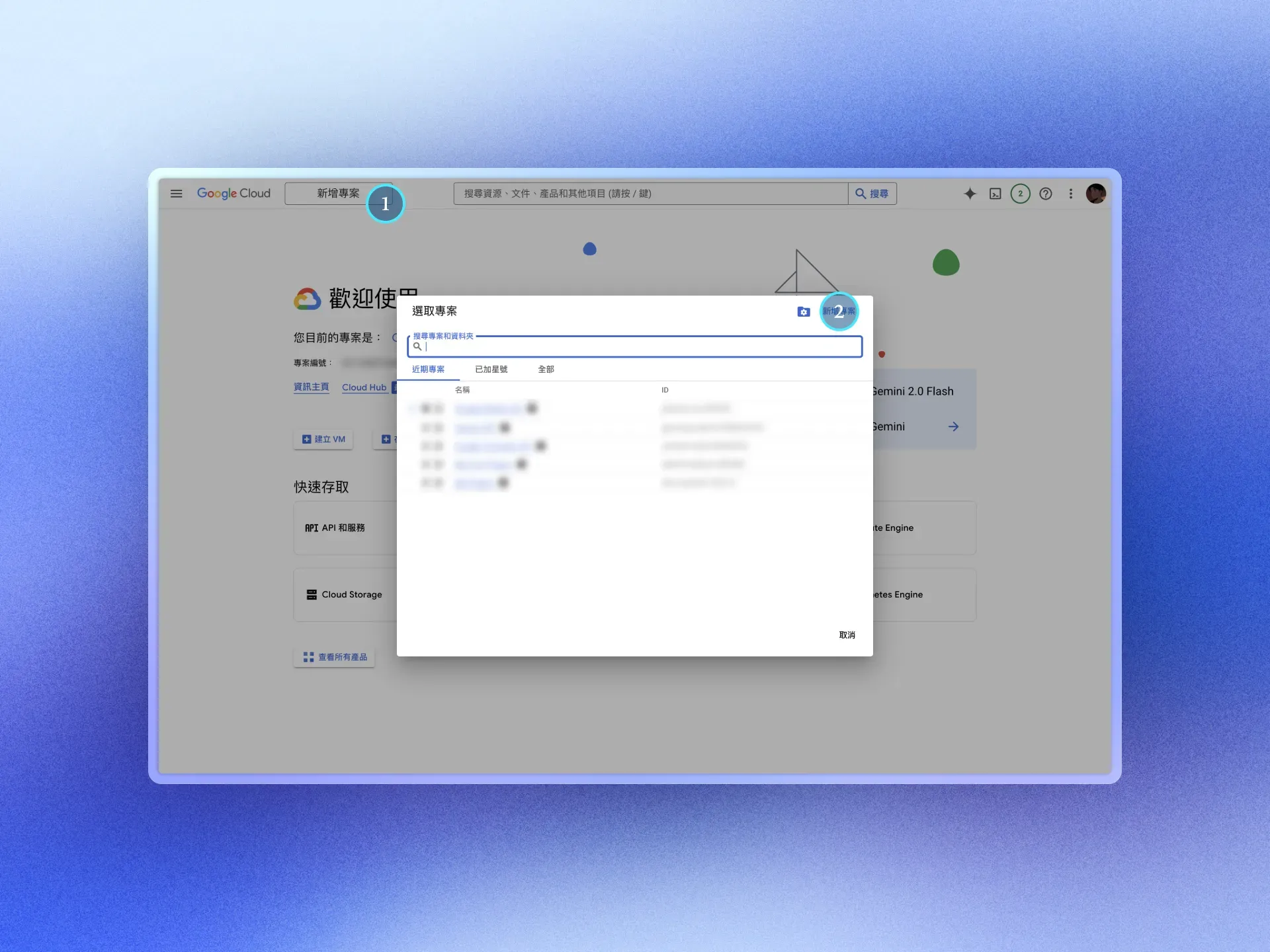
填寫專案名稱,可以填個 n8n 以防之後誤刪,點擊建立
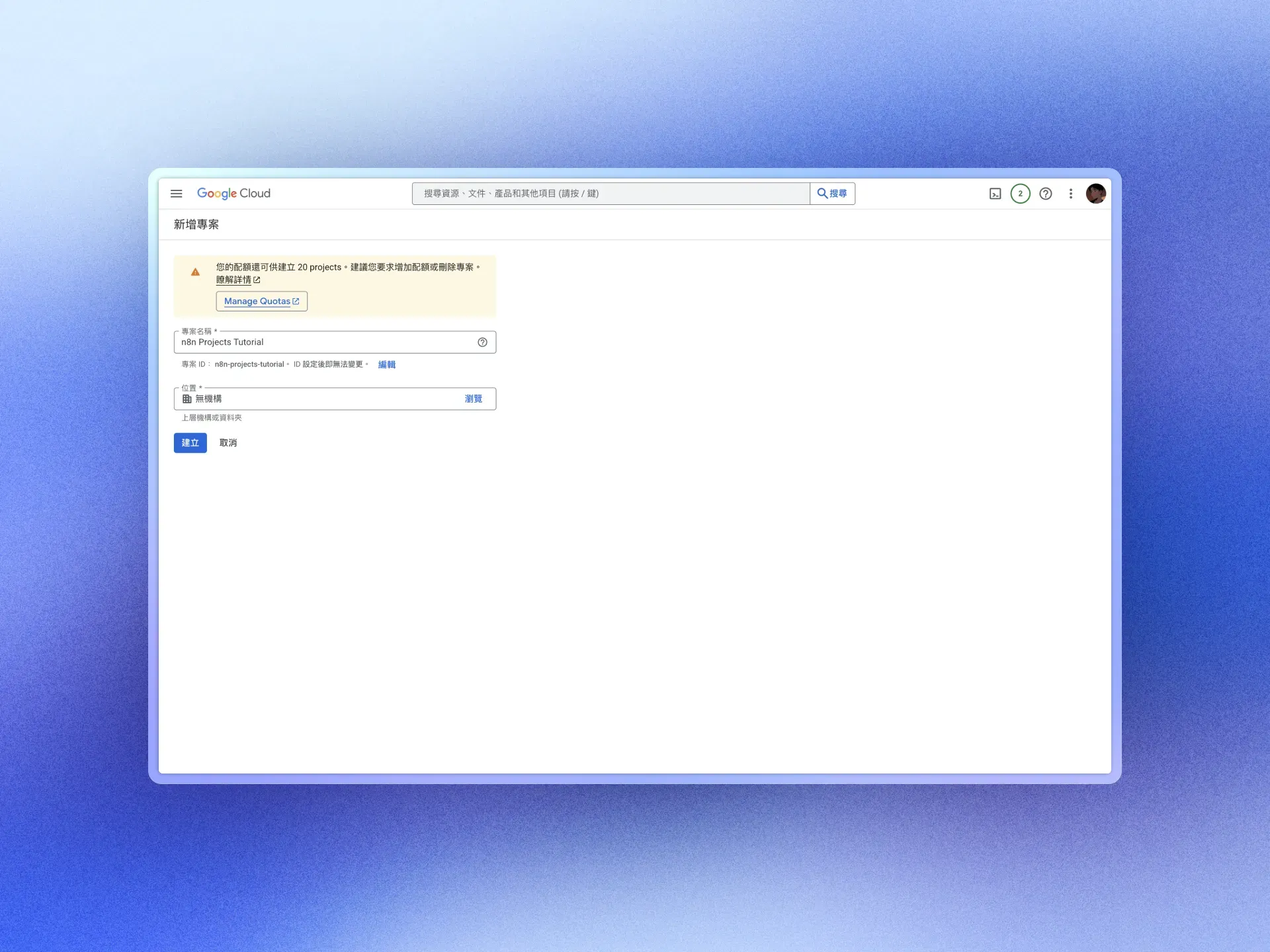
需要等待一下,好了之後會顯示完成,點擊選取專案
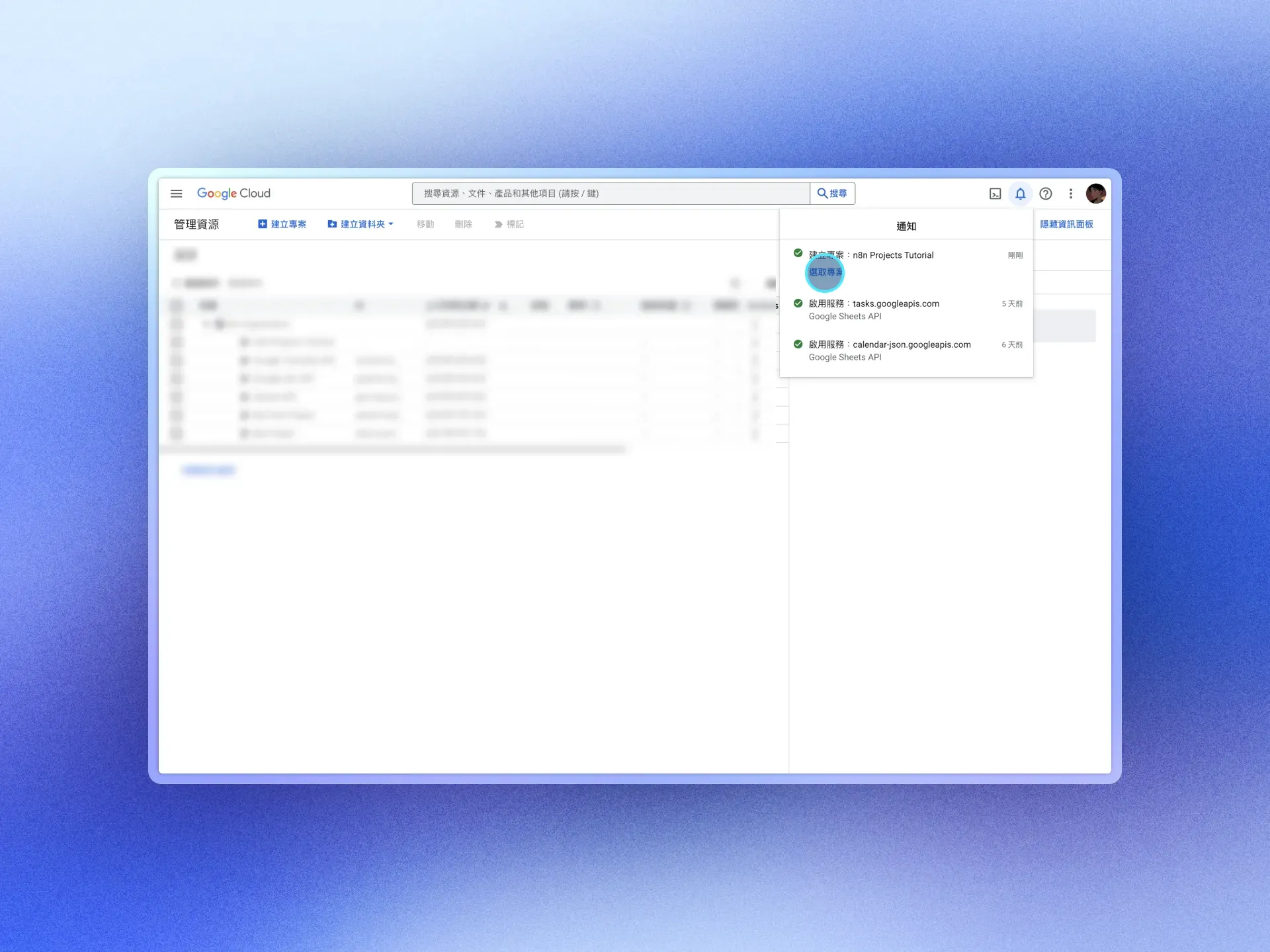
第三步:搜尋並啟用服務
搜尋 Docs(輸入關鍵字搜尋),點擊 Google Docs API(下方固定都會有一欄小字寫著 Google Enterprise API),再點擊啟用
建議在這步驟,先把所有想要啟用的服務都開通,之後再一起設定 Credential。
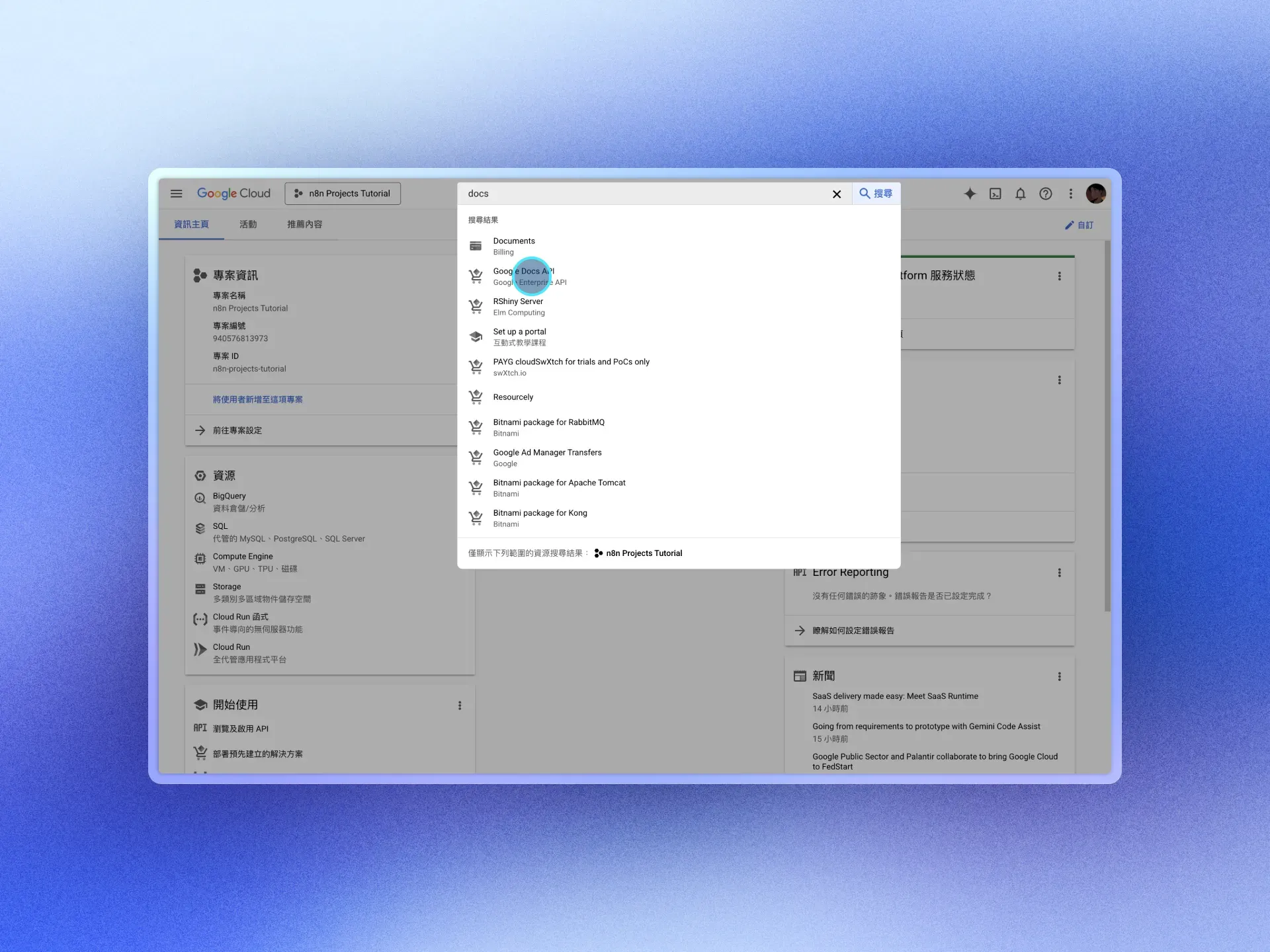
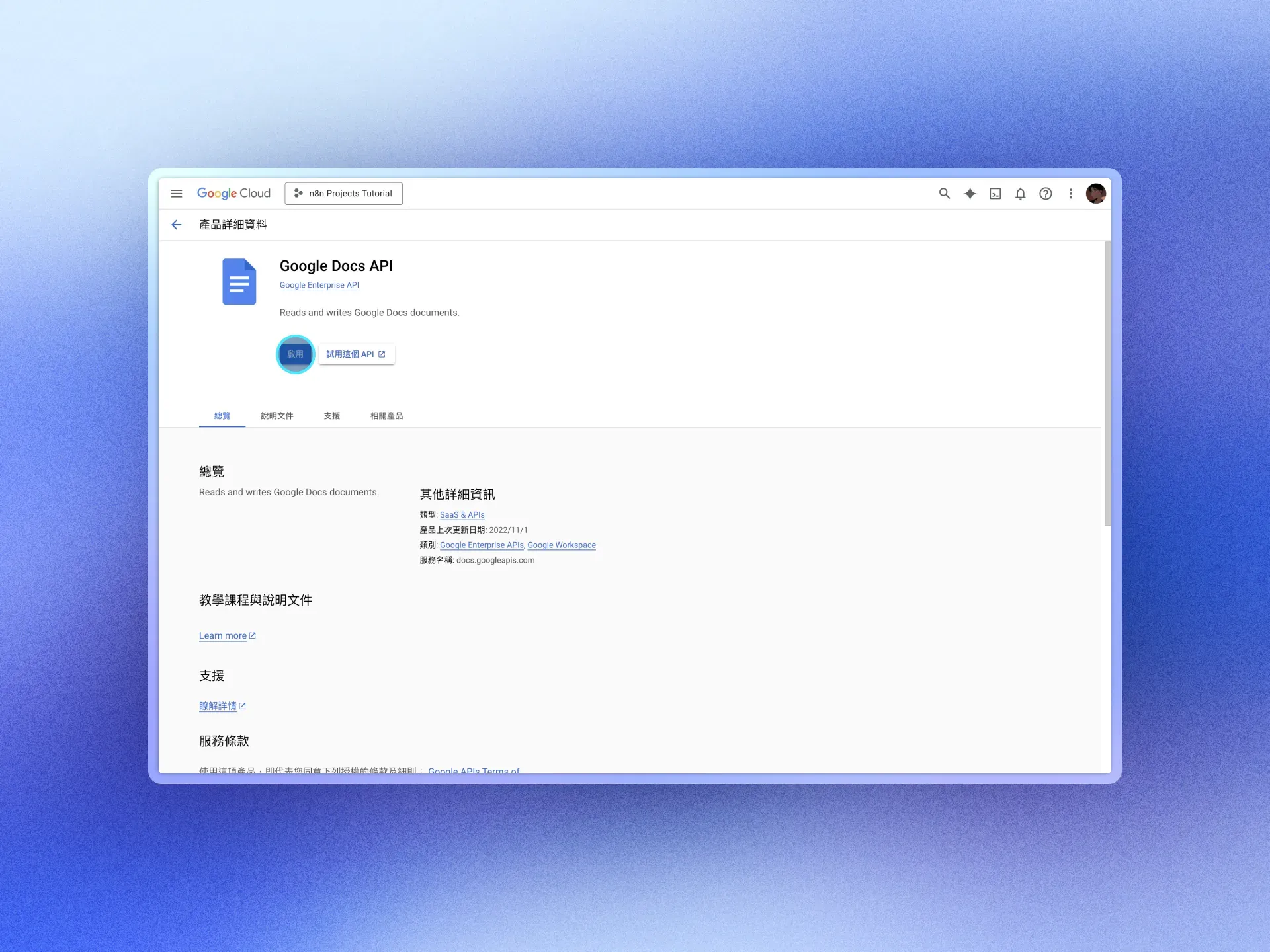
第四步:專案基本設定
在你將要啟用的服務都啟用完畢後,點擊左側的 OAuth 同意畫面
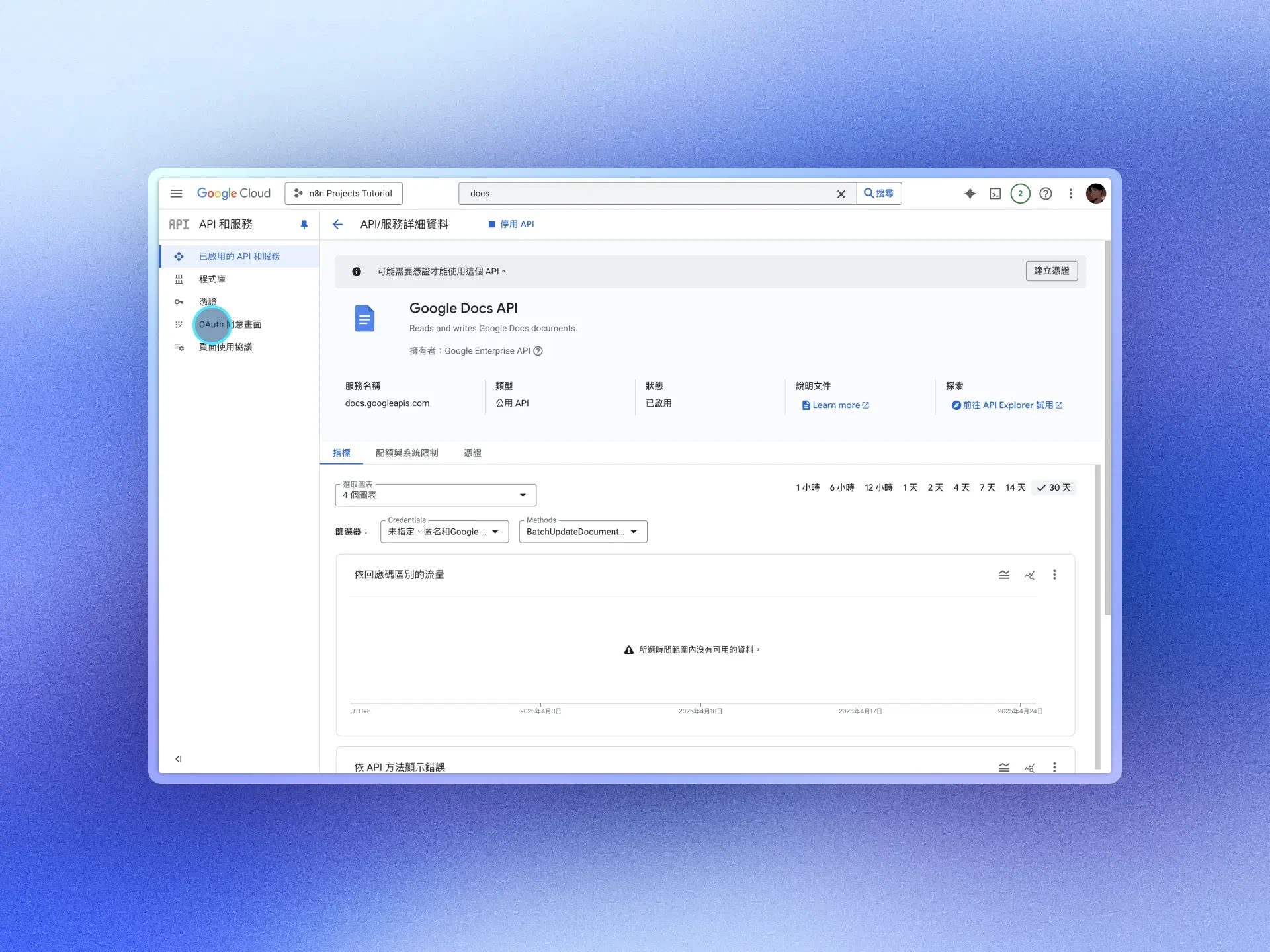
點擊開始,並填入應用程式名稱、選擇你的信箱
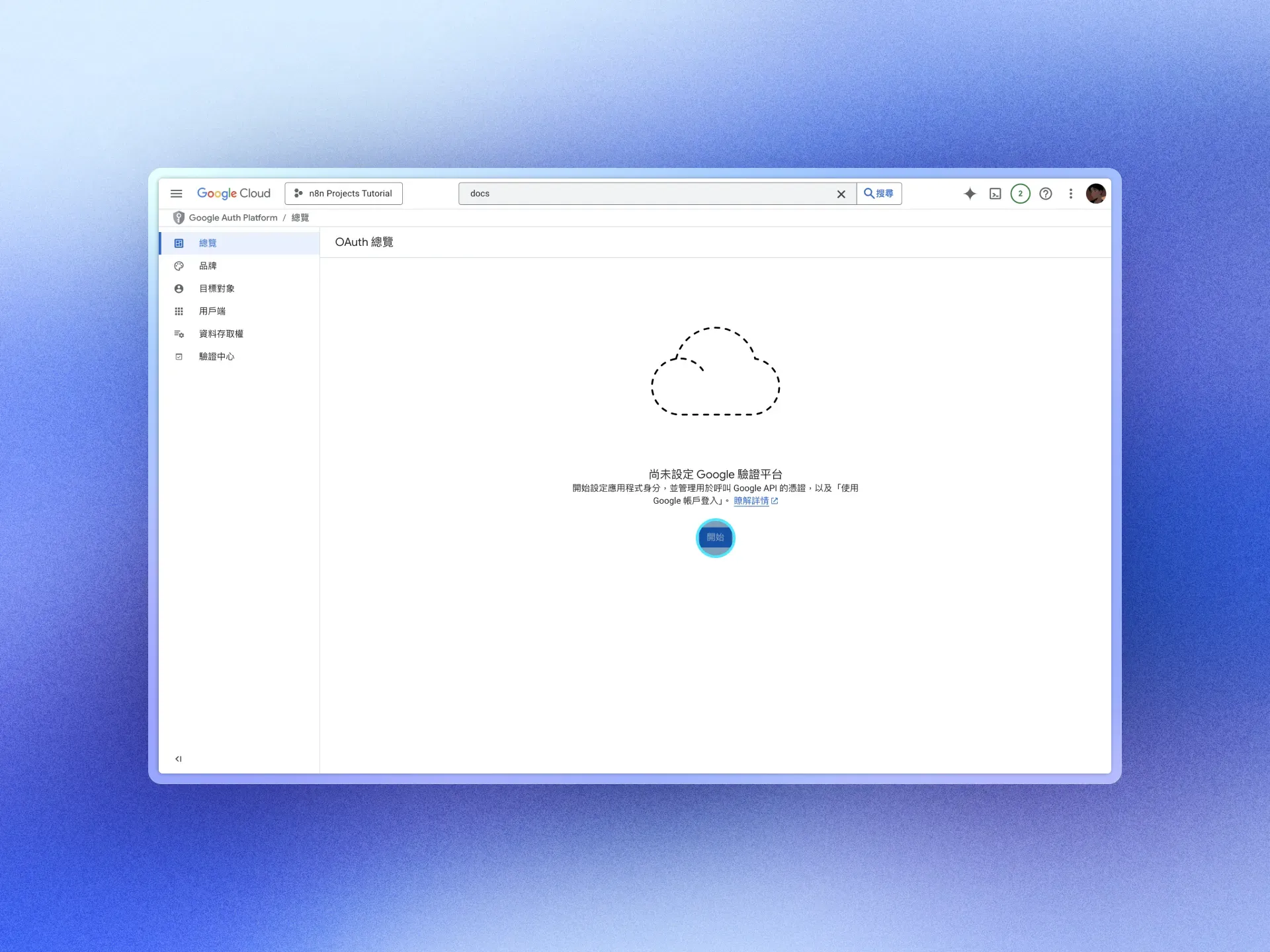
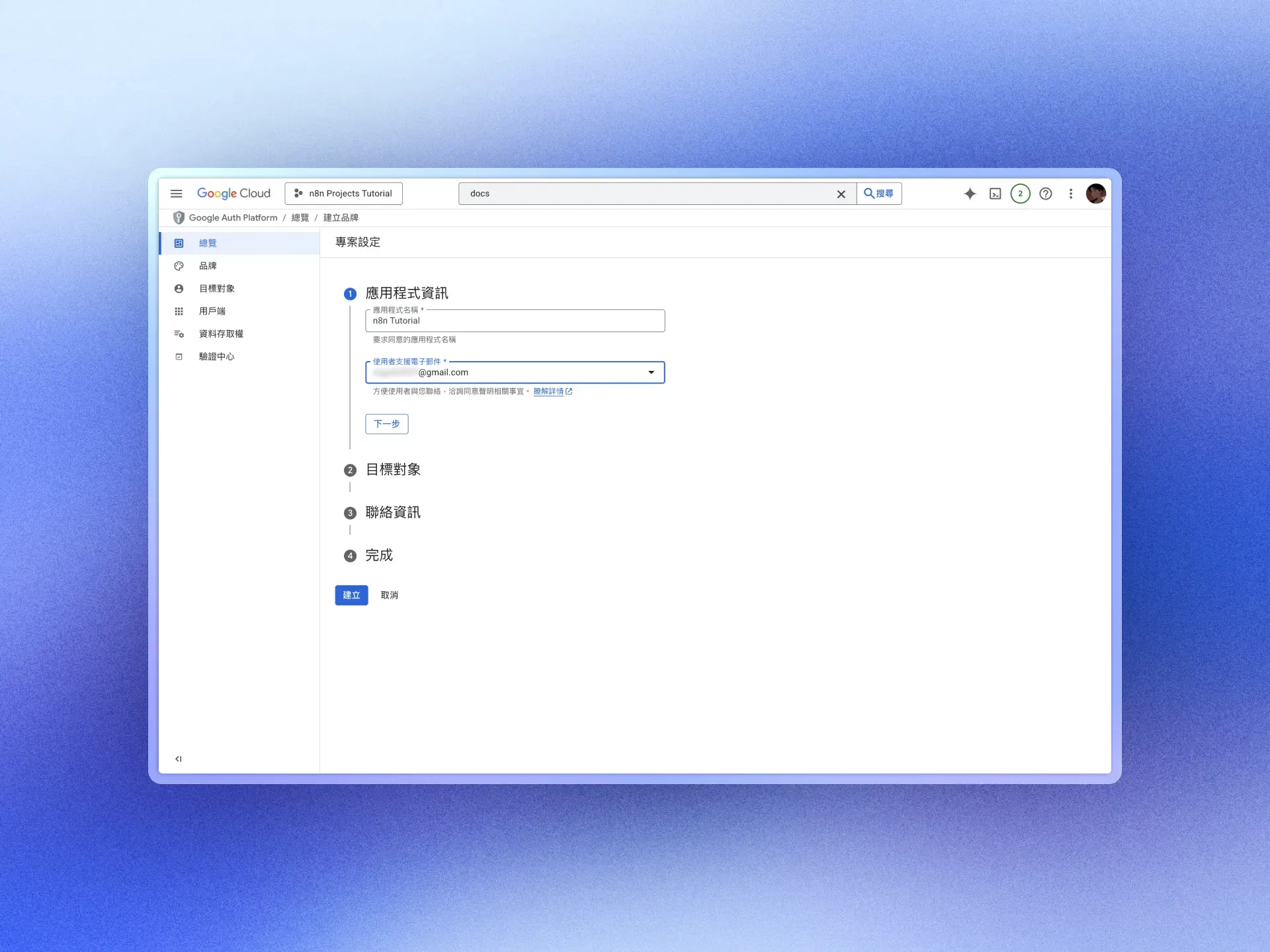
目標對象選擇外部,聯絡資訊填寫你的信箱,勾選同意繼續、完成並建立
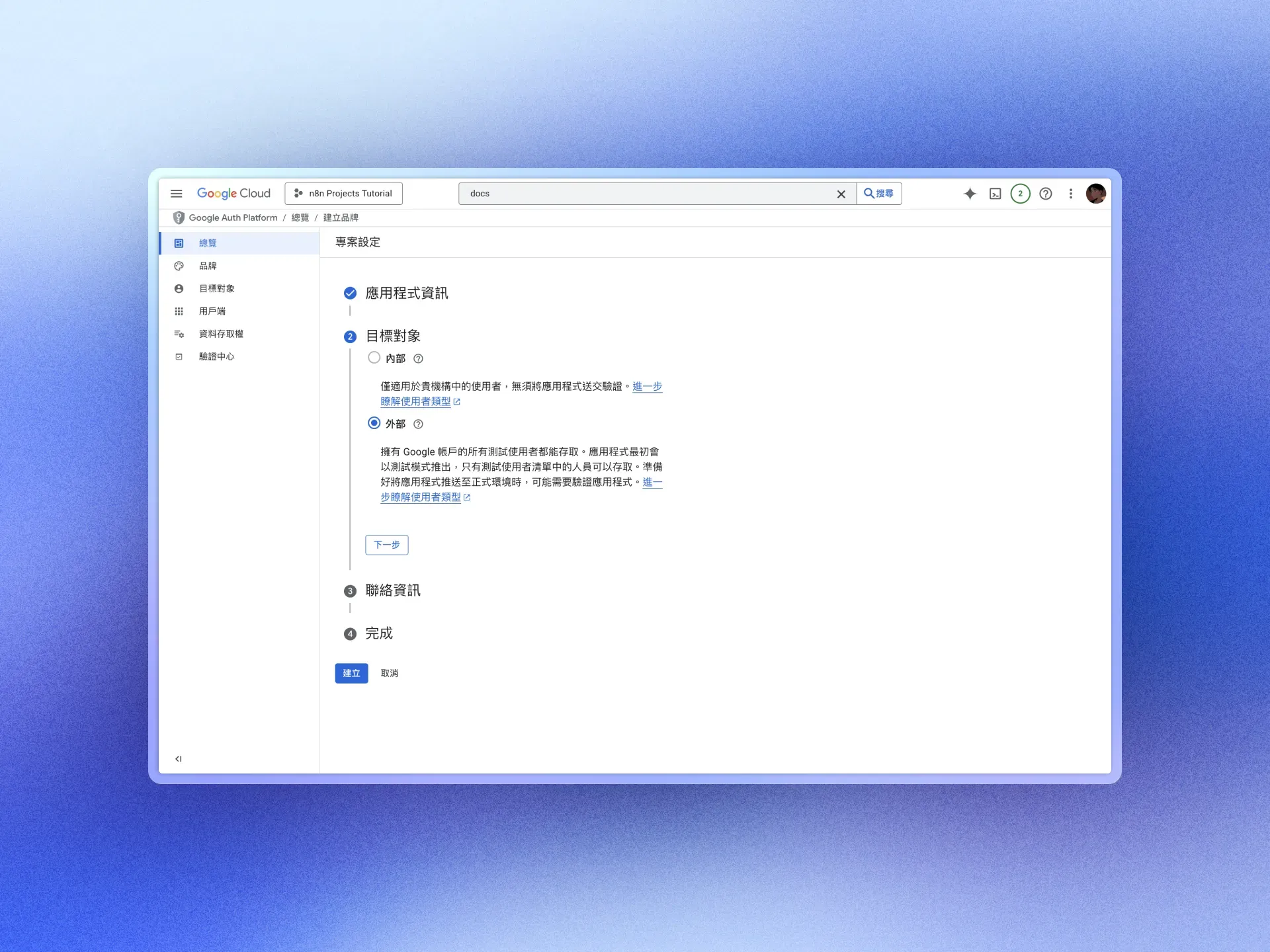
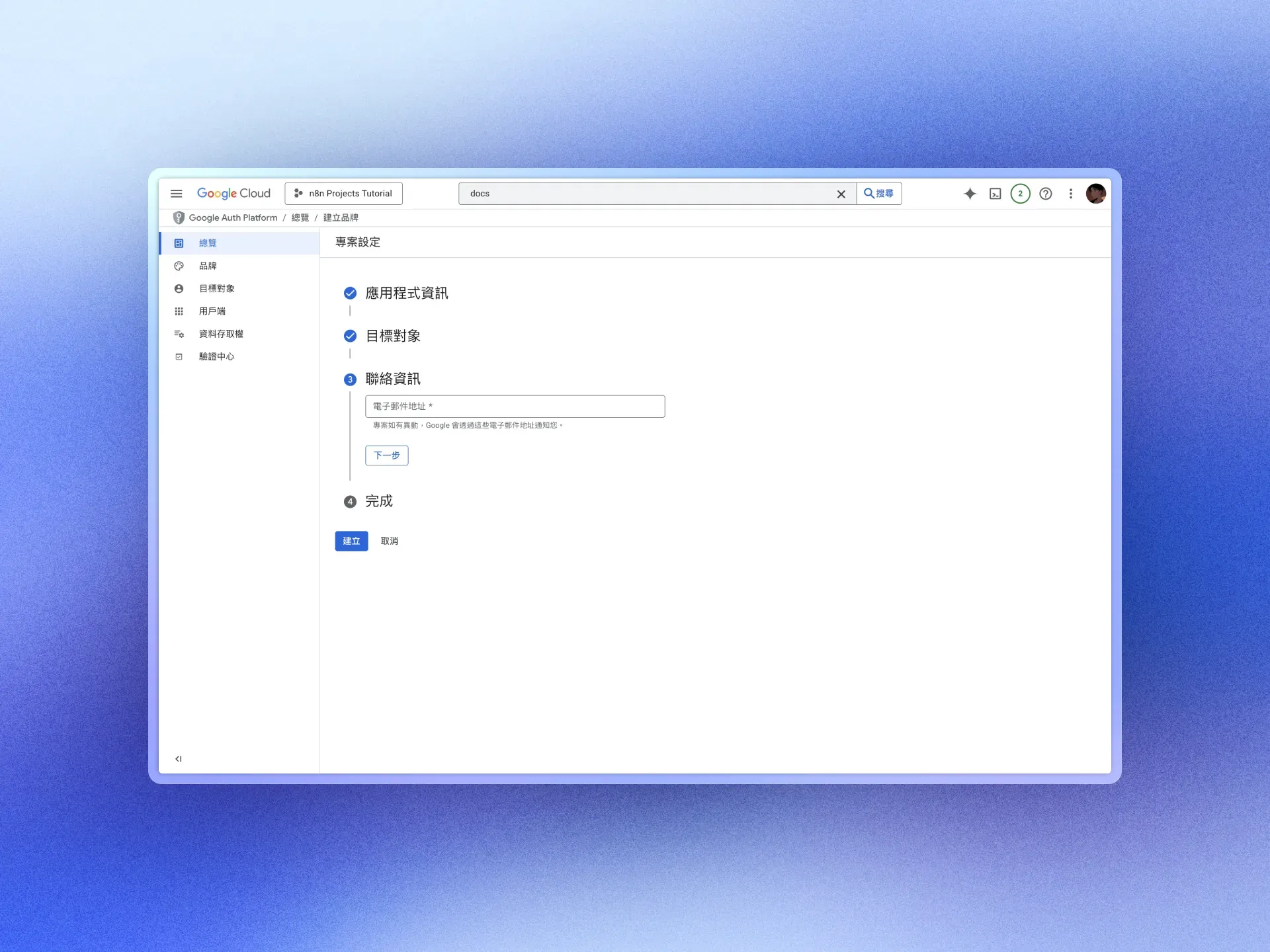
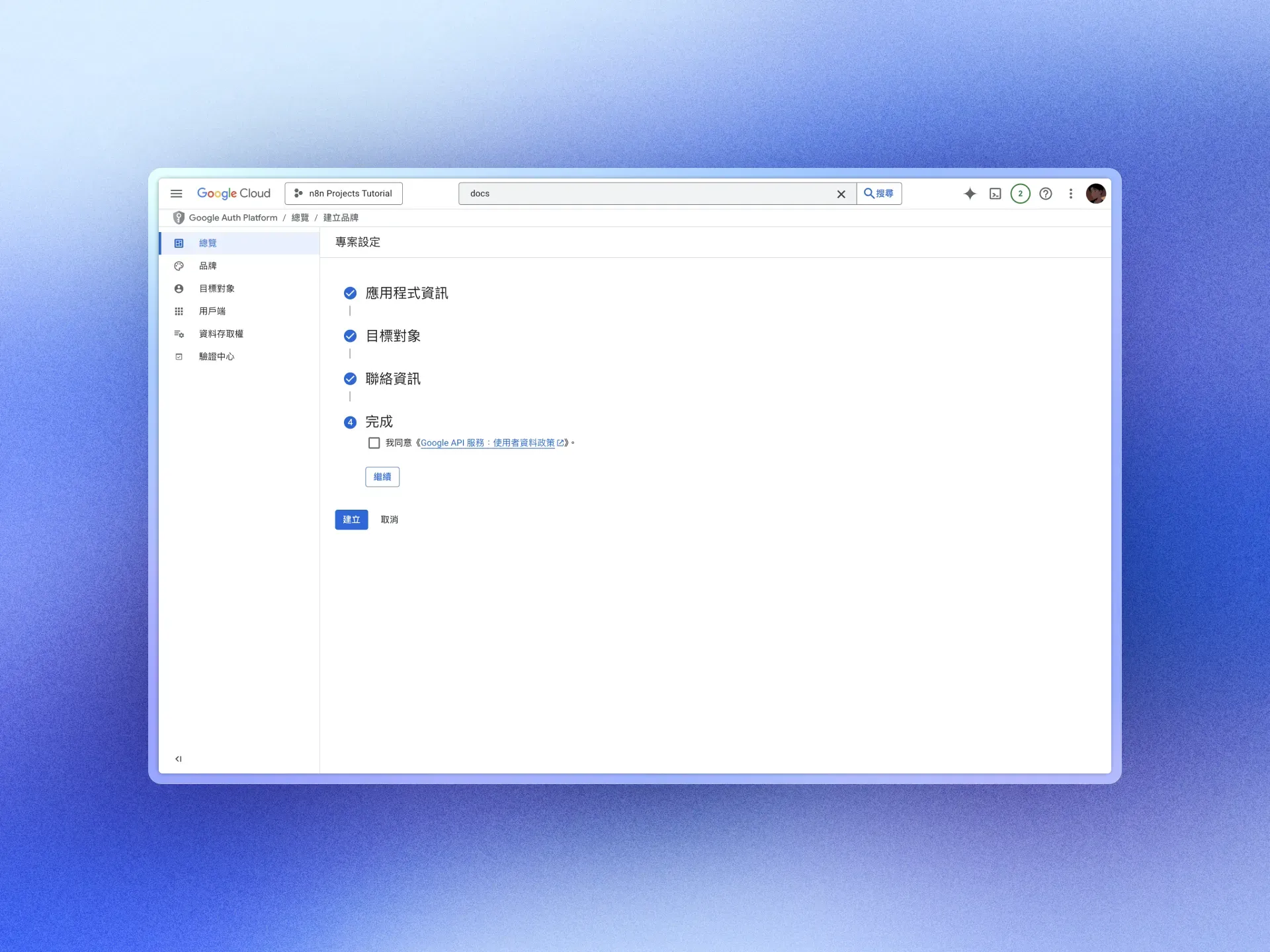
第五步:設定授權網域
點擊左側品牌、點擊新增網域,網域填入你在 n8n 中部署的網域名稱,但這裡要特別注意,需要填寫頂層網域
假設你用的是自己的網域的子網域如:n8n.example.com,則需填入 example.com
若是使用 Zeabur 的子網域,則需要完整填入 "你自訂的名稱".zeabur.app
不過設定當下 Google 會直接提醒你可不可用,所以填下去就知道了!
開發人員聯絡資訊:填入你的信箱

第六步:發布應用程式
點擊左側目標對象,點擊發布應用程式,因為 n8n 是你自己使用的,不會遇到使用者人數上限的問題。
此外在發布應用程式後,所產出的憑證,也不會有過期的問題。
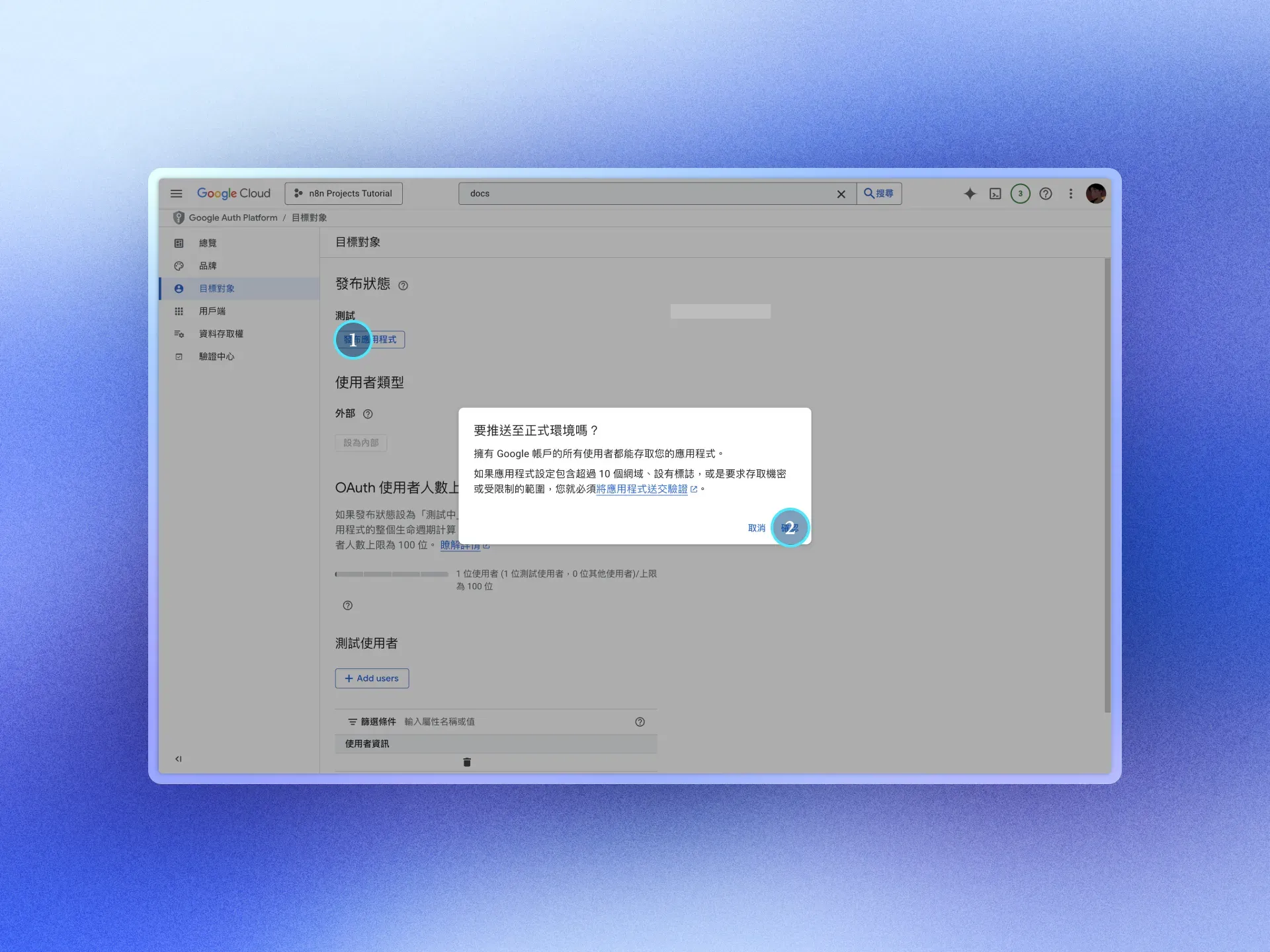
第七步:設定 OAuth
點擊 建立 OAuth 用戶端、選擇網頁應用程式並填寫名稱(自訂),新增重新導向 URI 並填入 n8n 中的 OAuth Redirect URL(如圖),再點擊建立
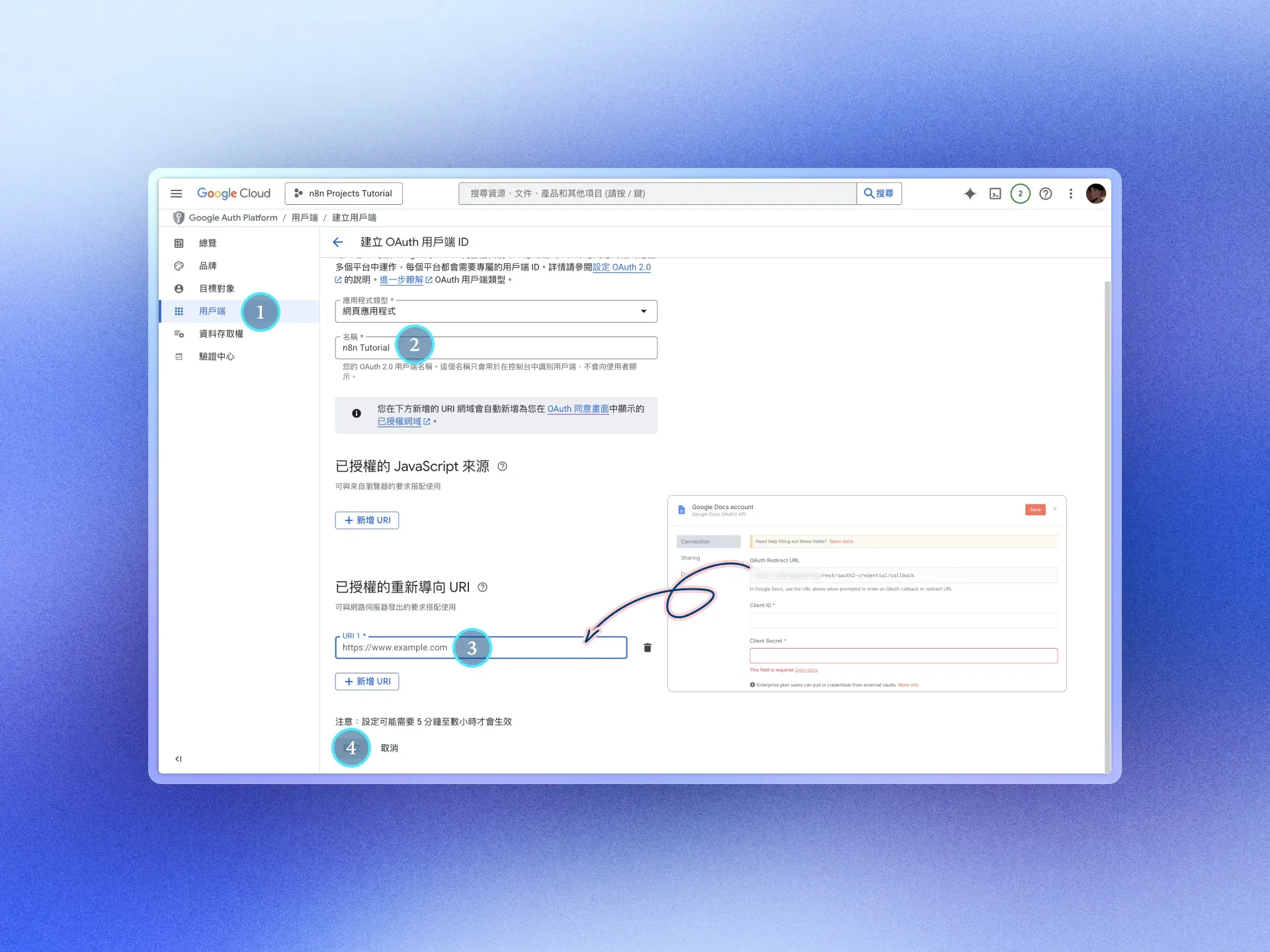
會看到用戶端編號與用戶端密碼,這時打開 n8n 並分別填入到 Client ID 與 Client Secret,再點擊下方的 Sign in with Google。
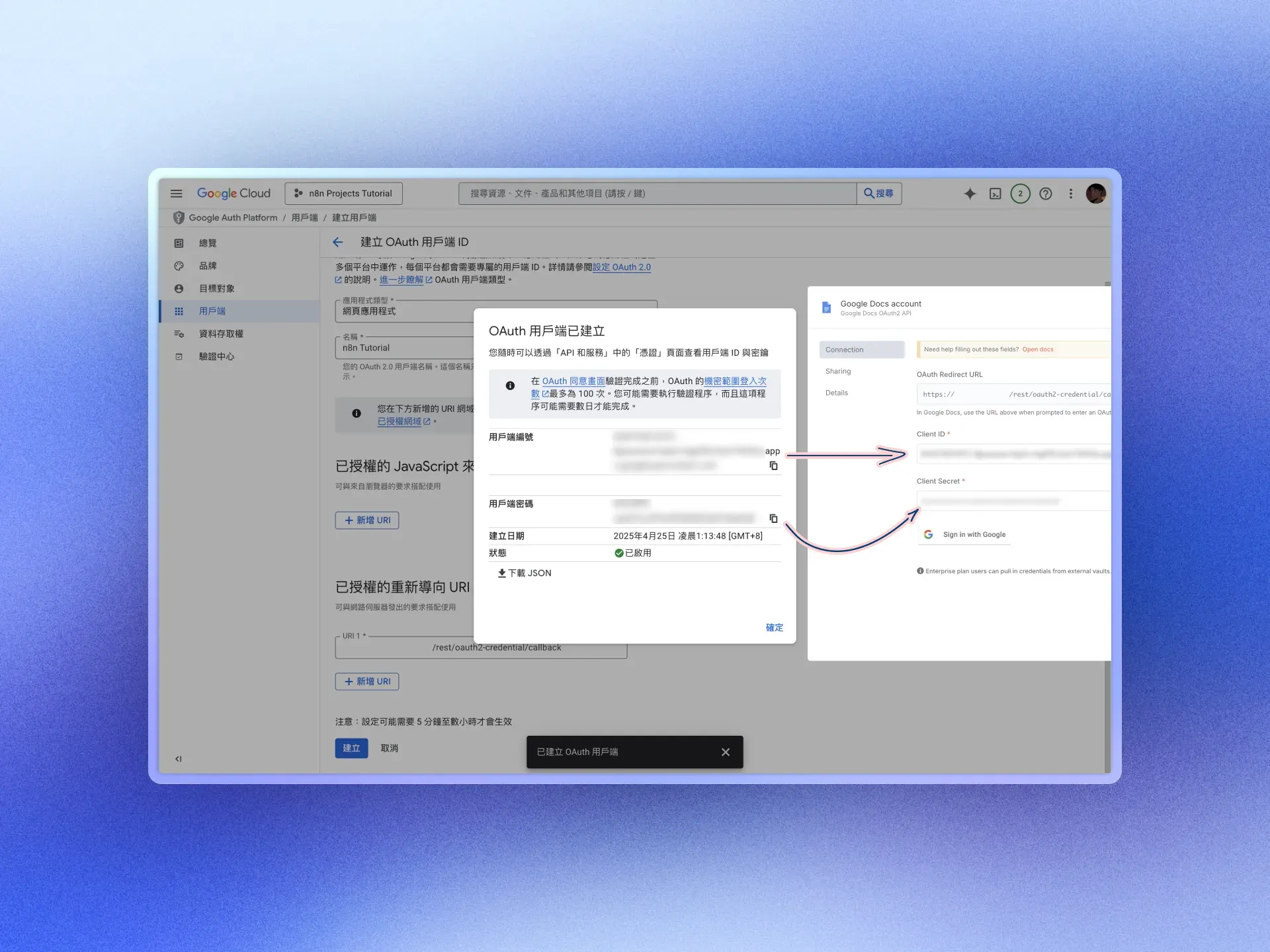
看到未經 Google 驗證不用擔心,是正常的,點擊進階,就會看到前往,之後跟一般授權 App 的流程一樣,之後跳轉回到 n8n 看到 Account Connected 就代表成功囉。
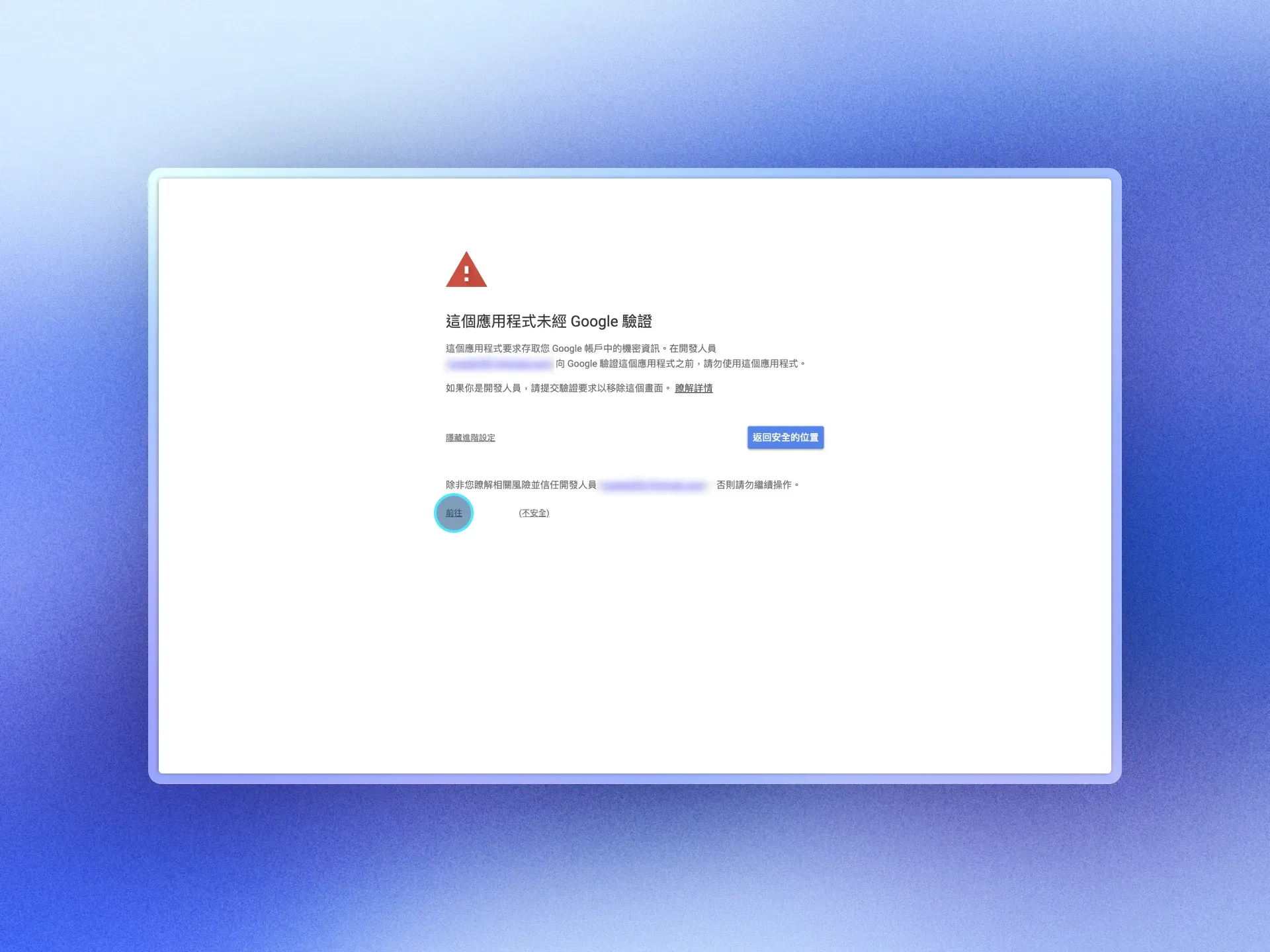
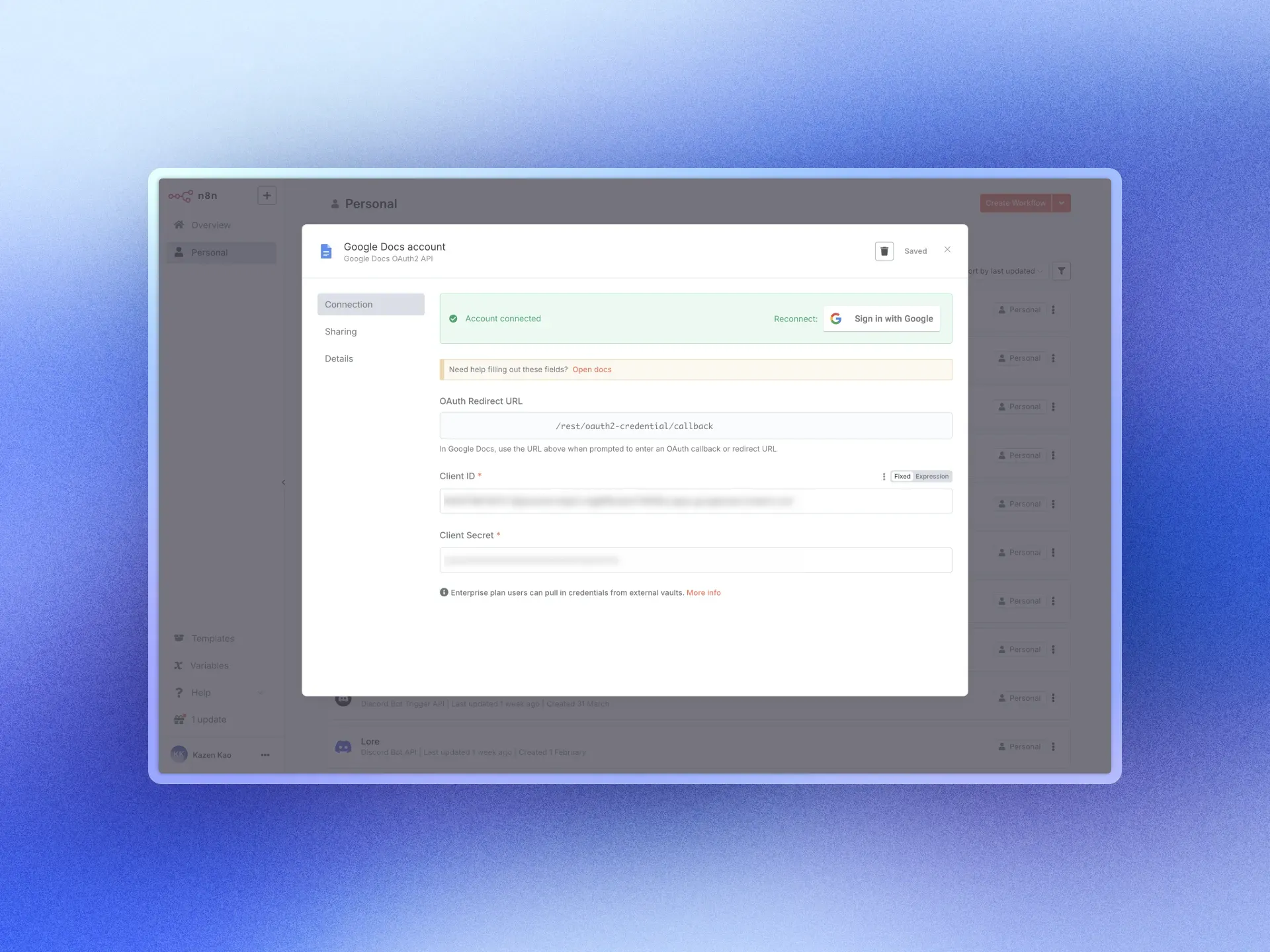
如果你有其他要授權的 App,就再回到 n8n 新增 Creditential,選擇對應的 Google 服務並填入一樣的 Client ID 與 Client Secret 再給授權即可。
第八步:測試連接效果
打開 n8n,新增 Google Docs 節點,Credential 欄位會自動使用可用的憑證,Operation 選擇 Get,需要你填入 Doc ID or URL,所以我們先新增一份 Google Docs。
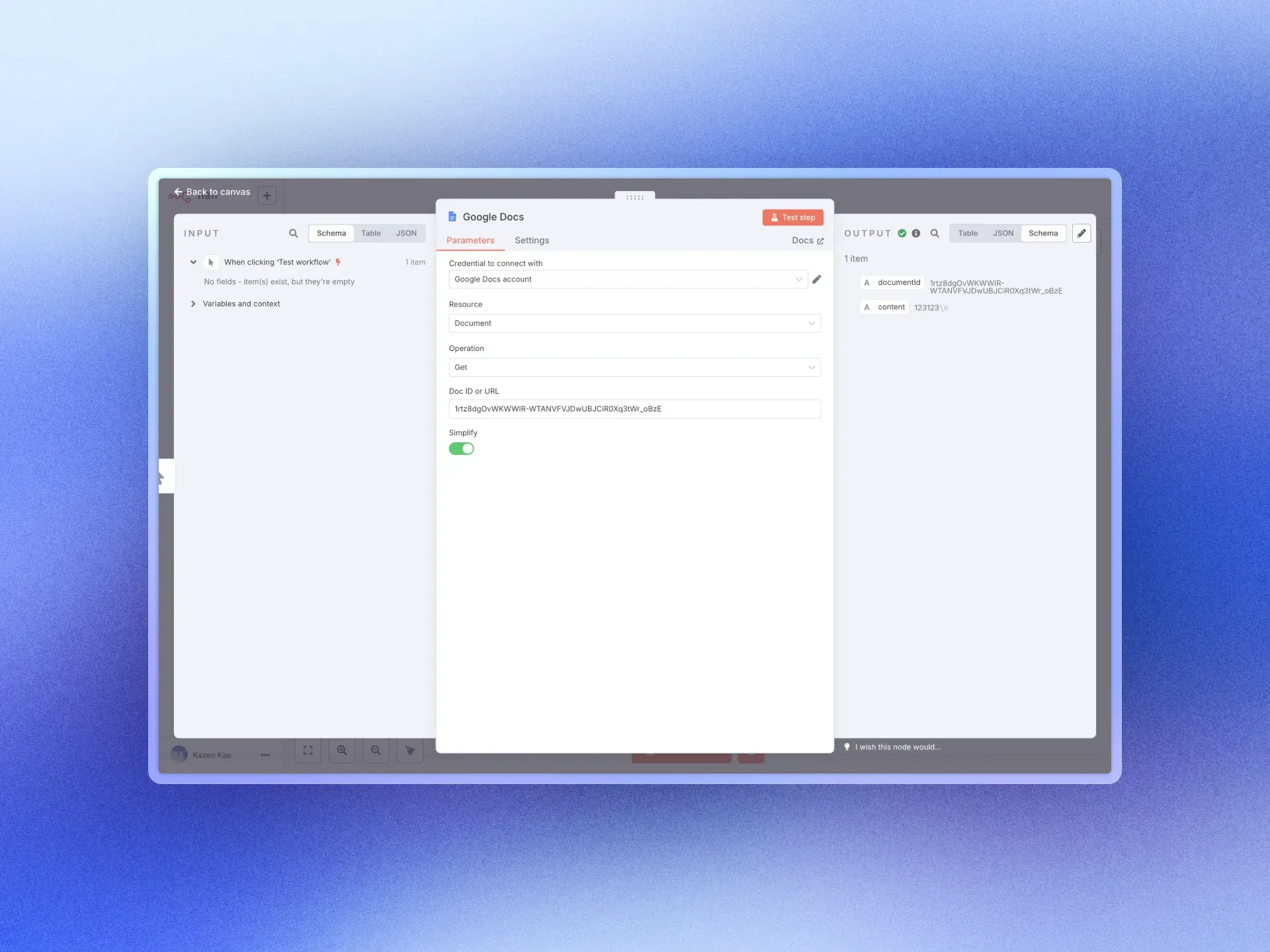
在 Docs 中輸入一些文字,點擊右上角複製連結,會拿到文件連結,填入到 n8n 並點擊 Test Step,正確回傳就代表成功啦!
如果剛新增文件就直接填到 n8n 使用,可能會因為文件還沒順利上傳,所以呼叫失敗,這時等一下就好。
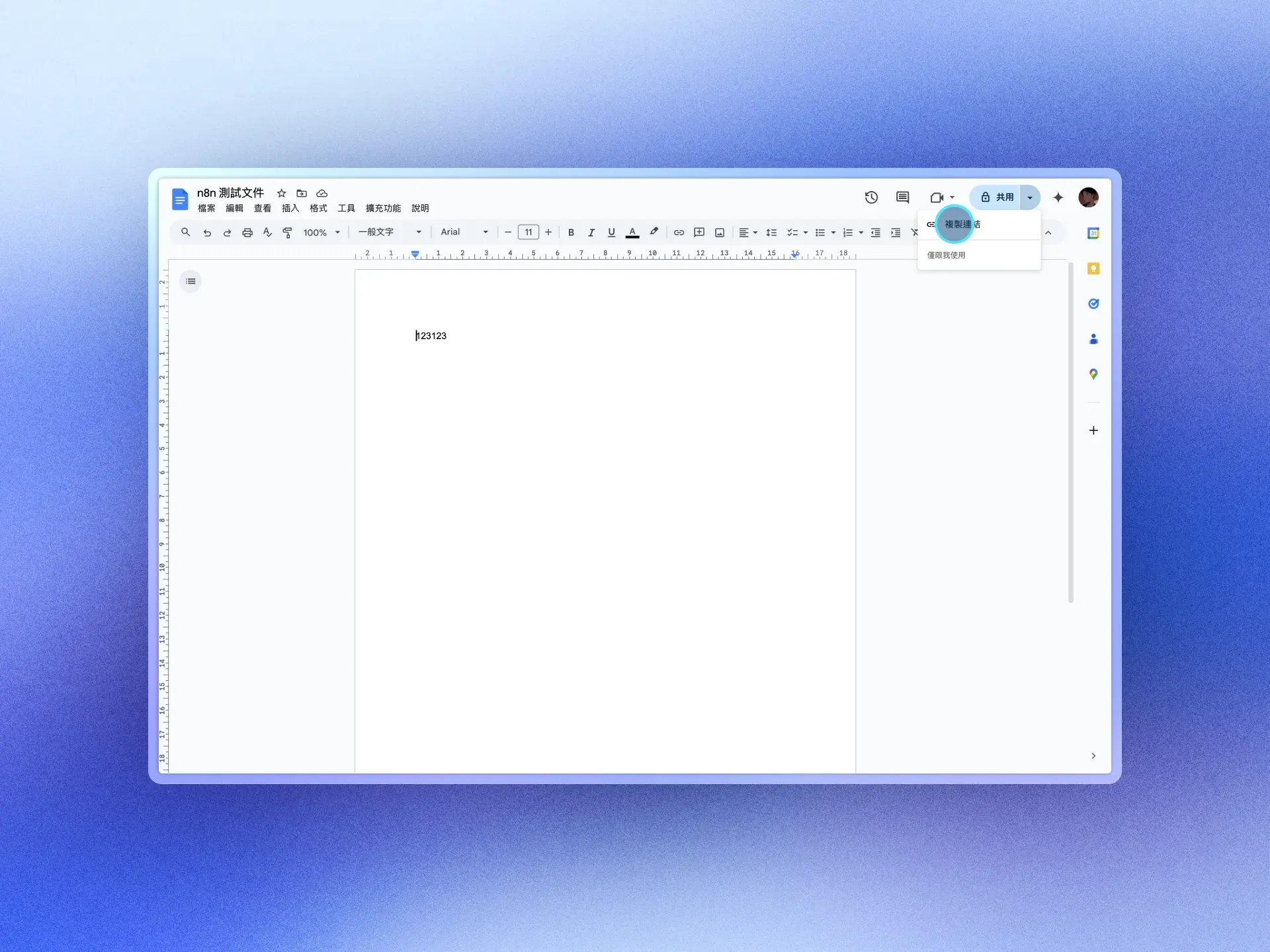
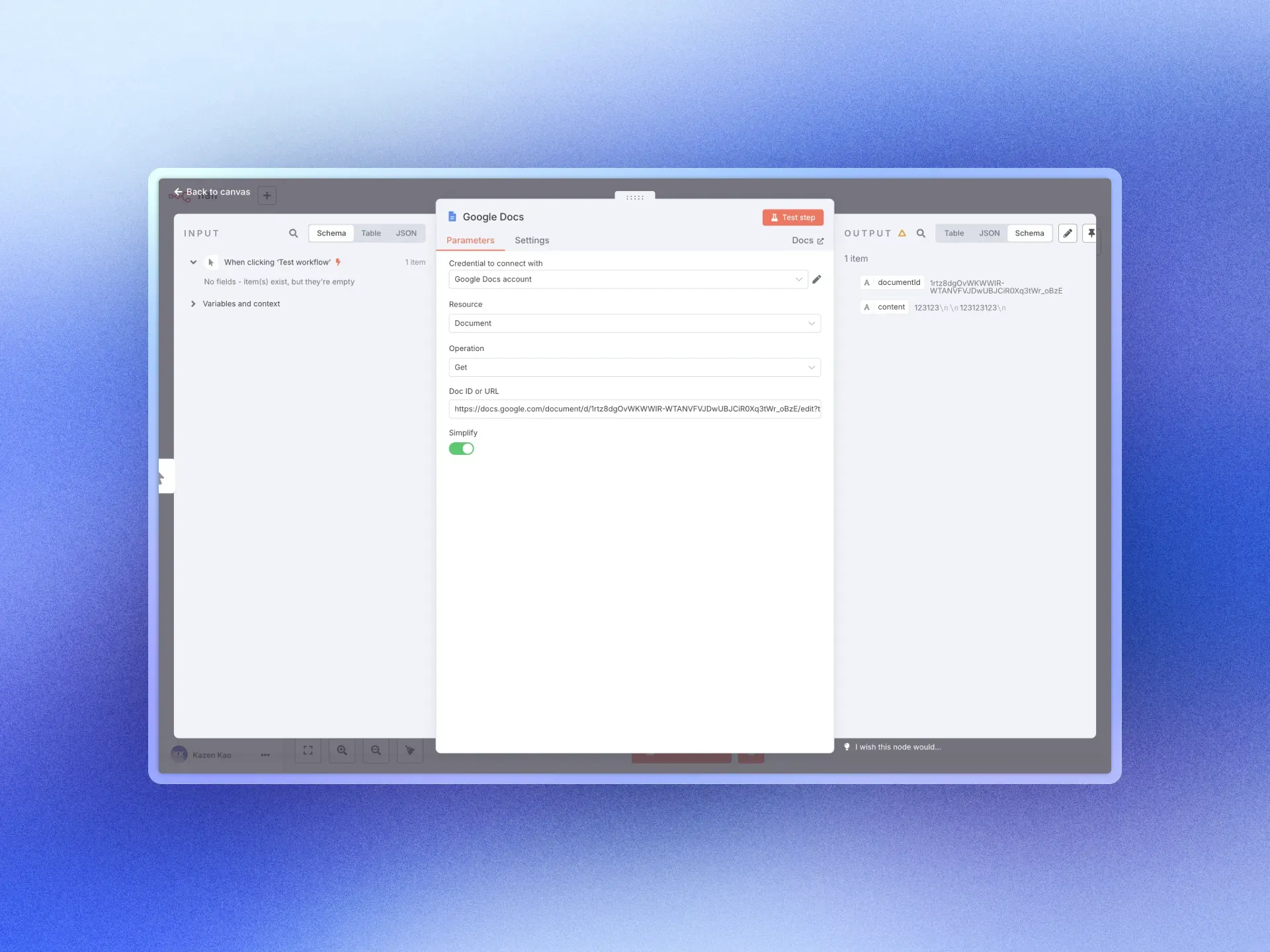
如果想使用 Doc ID,可以從網址查看,其中 xxx 對應到的是 Doc ID:
https://docs.google.com/document/d/xxx/
根據你的用途判斷,啟用 Simplify 會讓抓取資訊結構更精簡,以 Docs 為例,他就只會呈現文件內的內容,不會顯示文件名稱。
如果你需要判斷文字的層級,如:標題、副標題、段落、連結等等的,就需要關閉 Simplify 才能看到。
在寫這篇時,測試了蠻多環節,比對了網路上多篇教學,發現其實有些環節是不需要設置的,所以流程相較更短,如果有任何問題歡迎到 Discord 社群詢問!
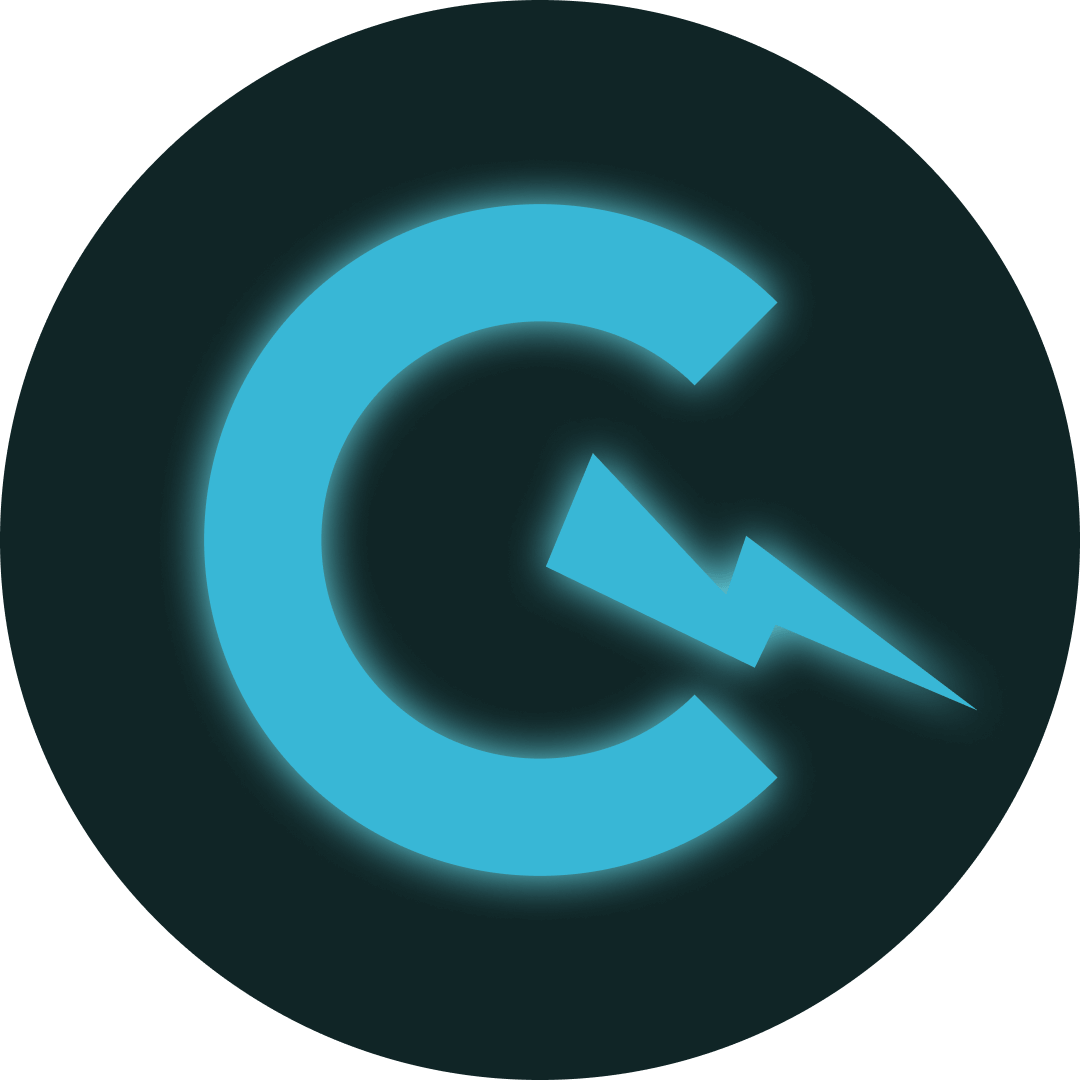
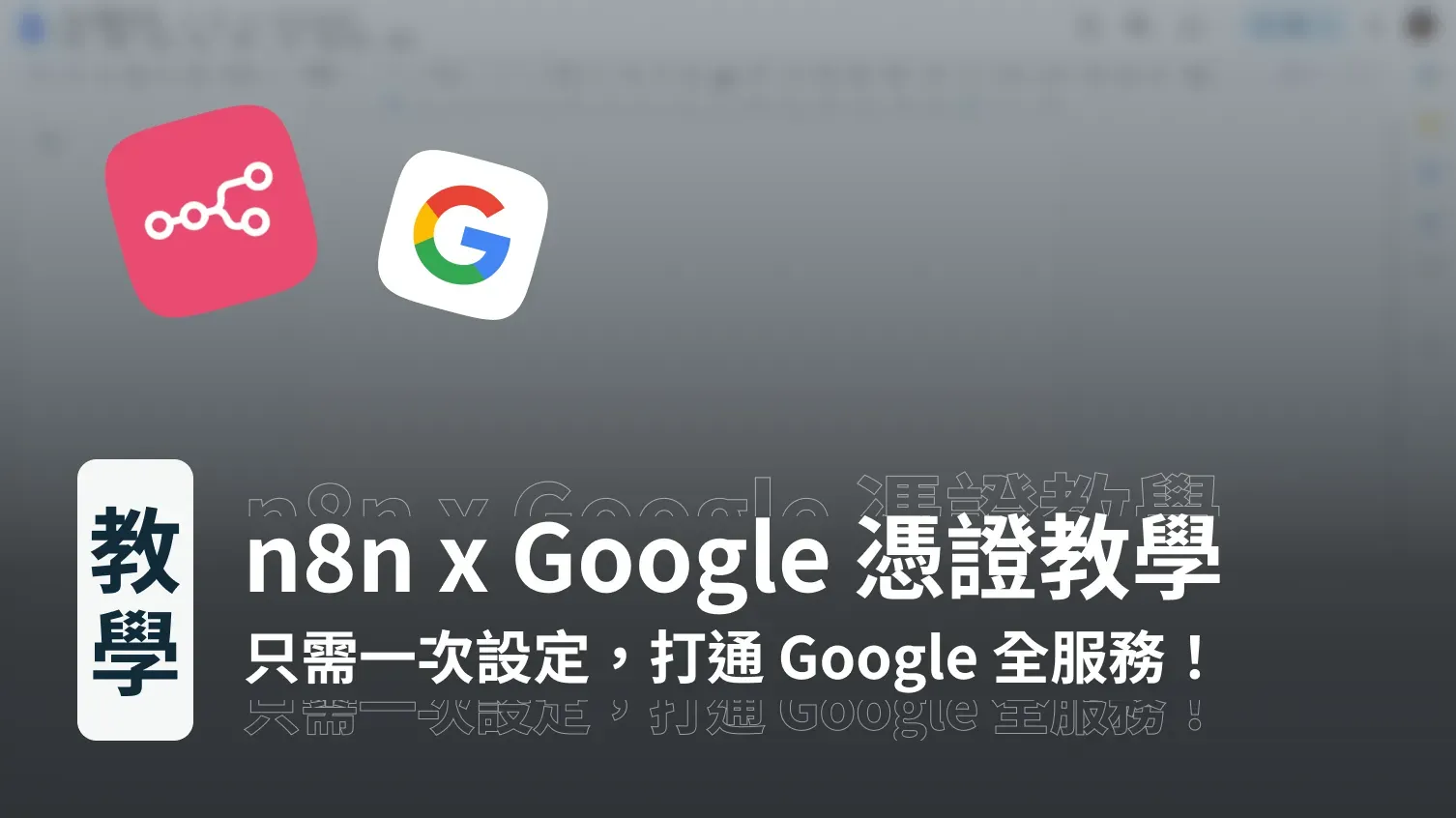


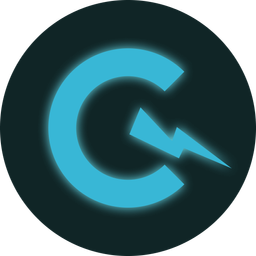

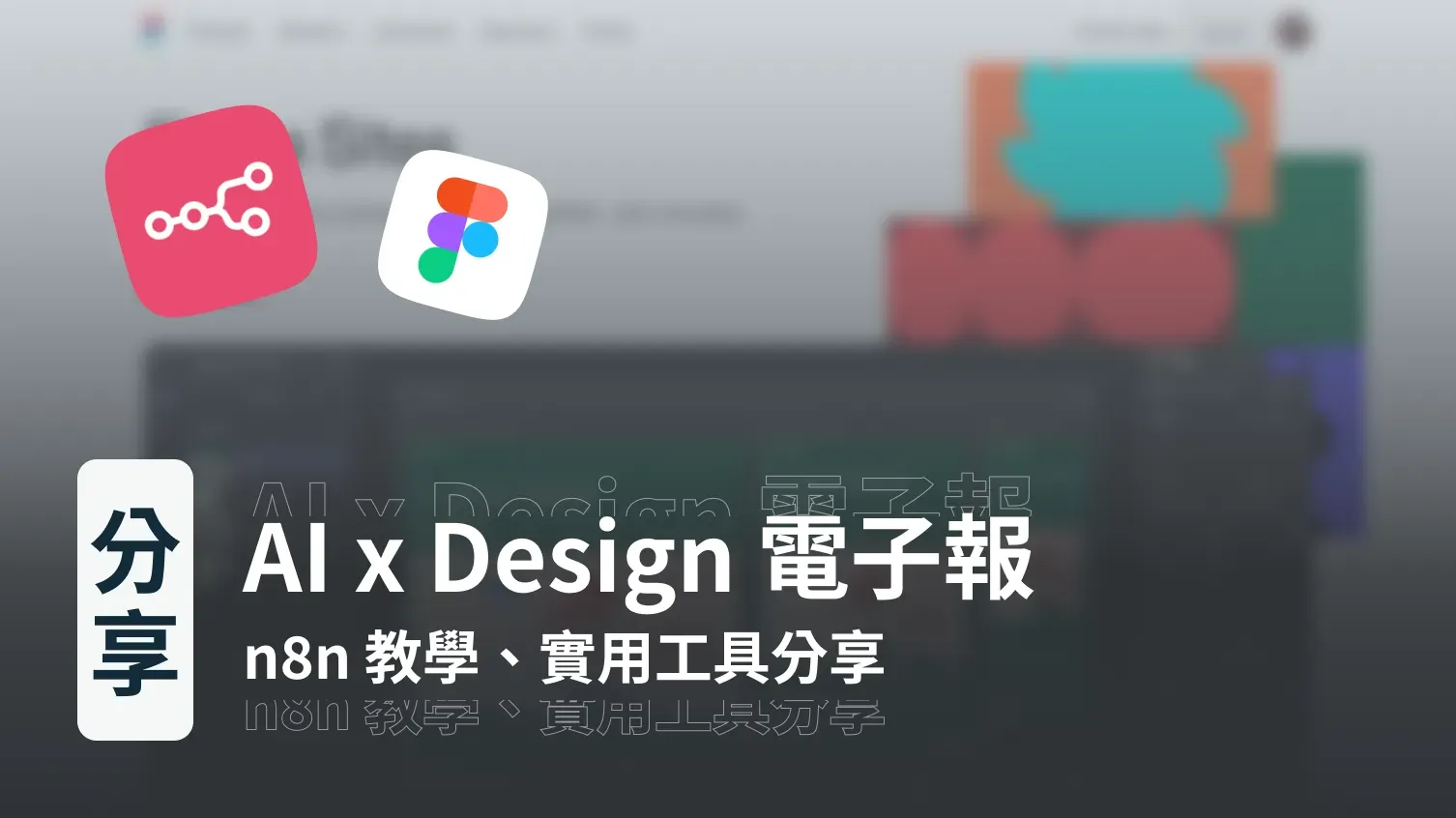
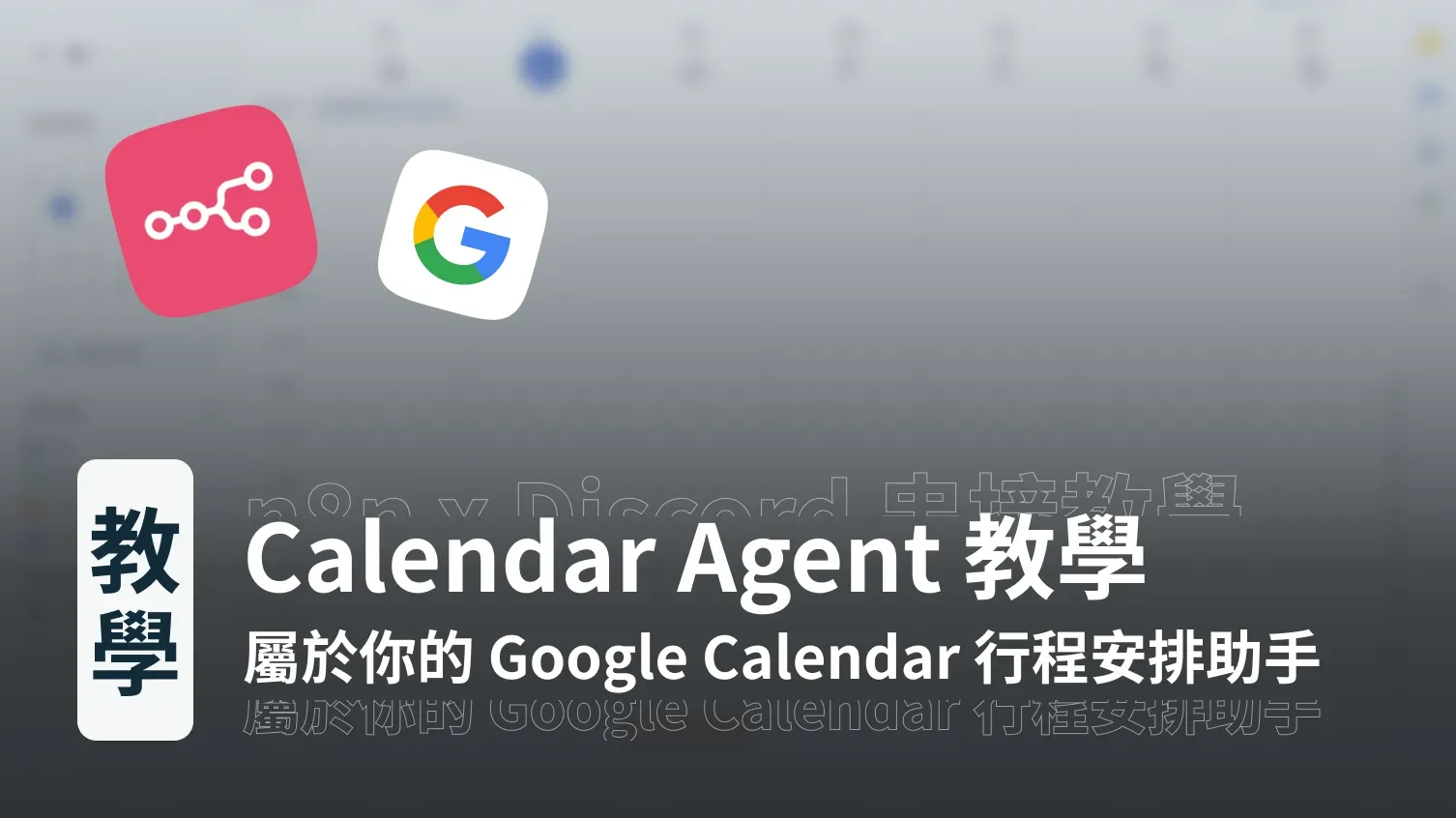
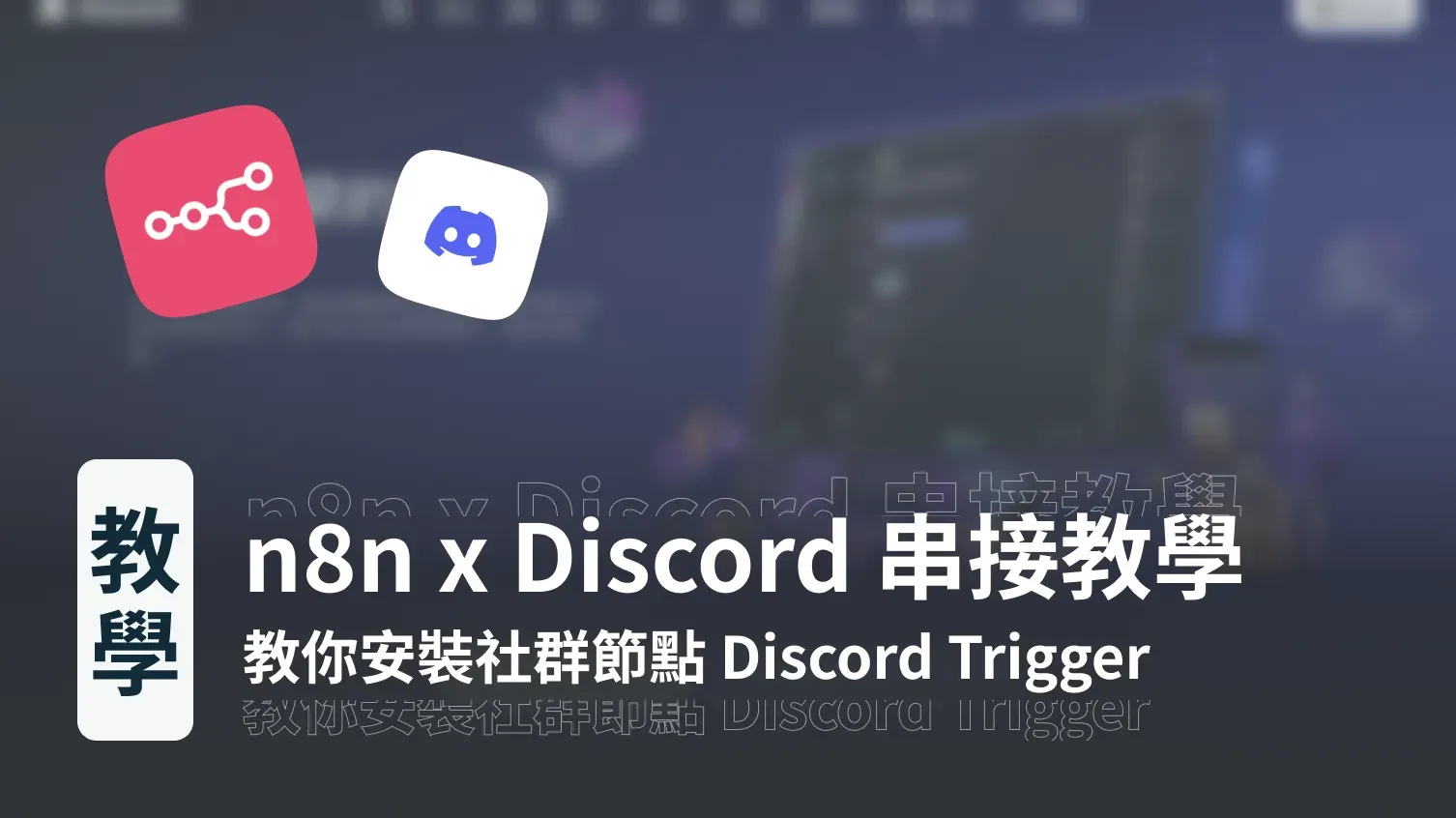

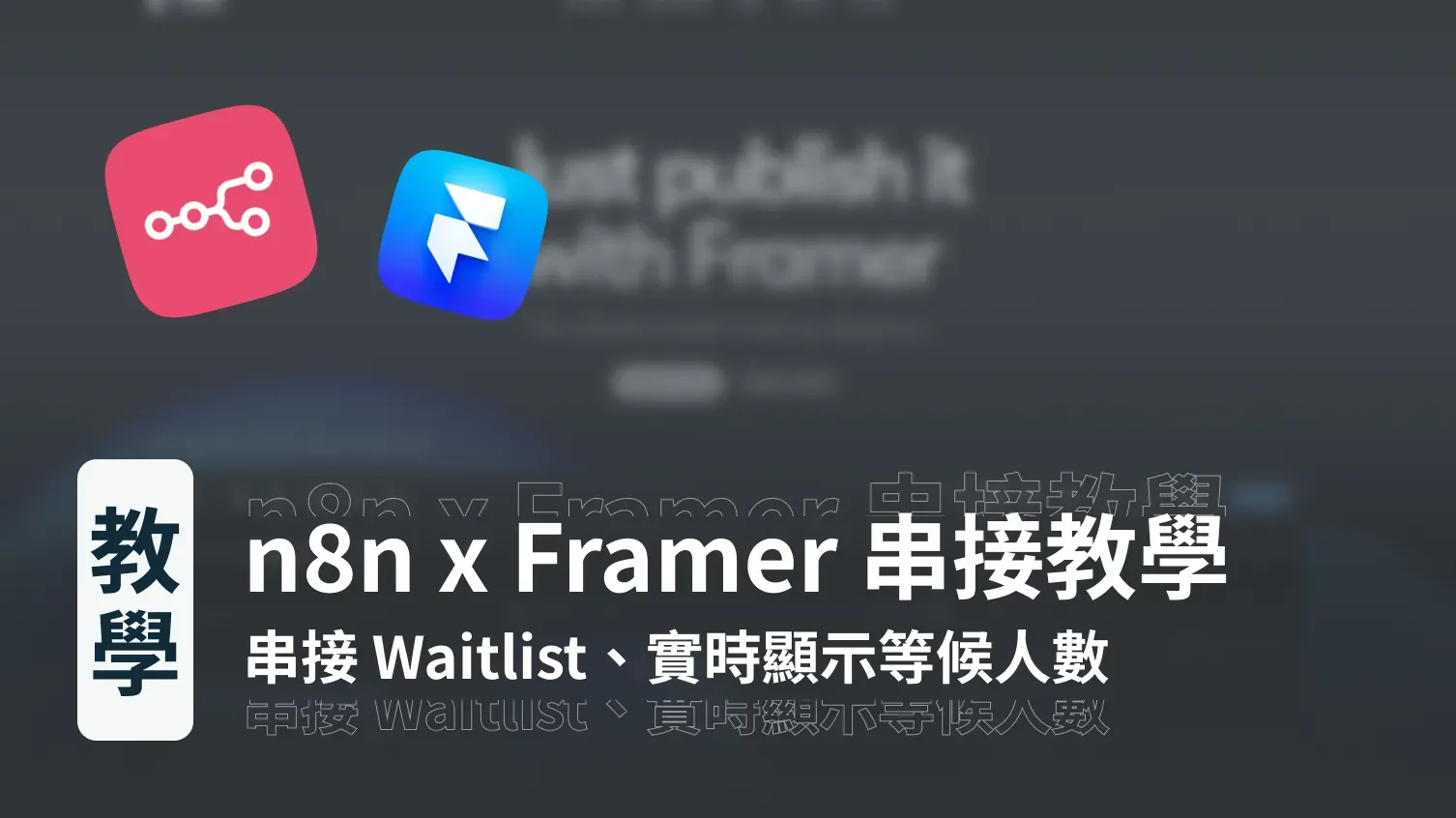
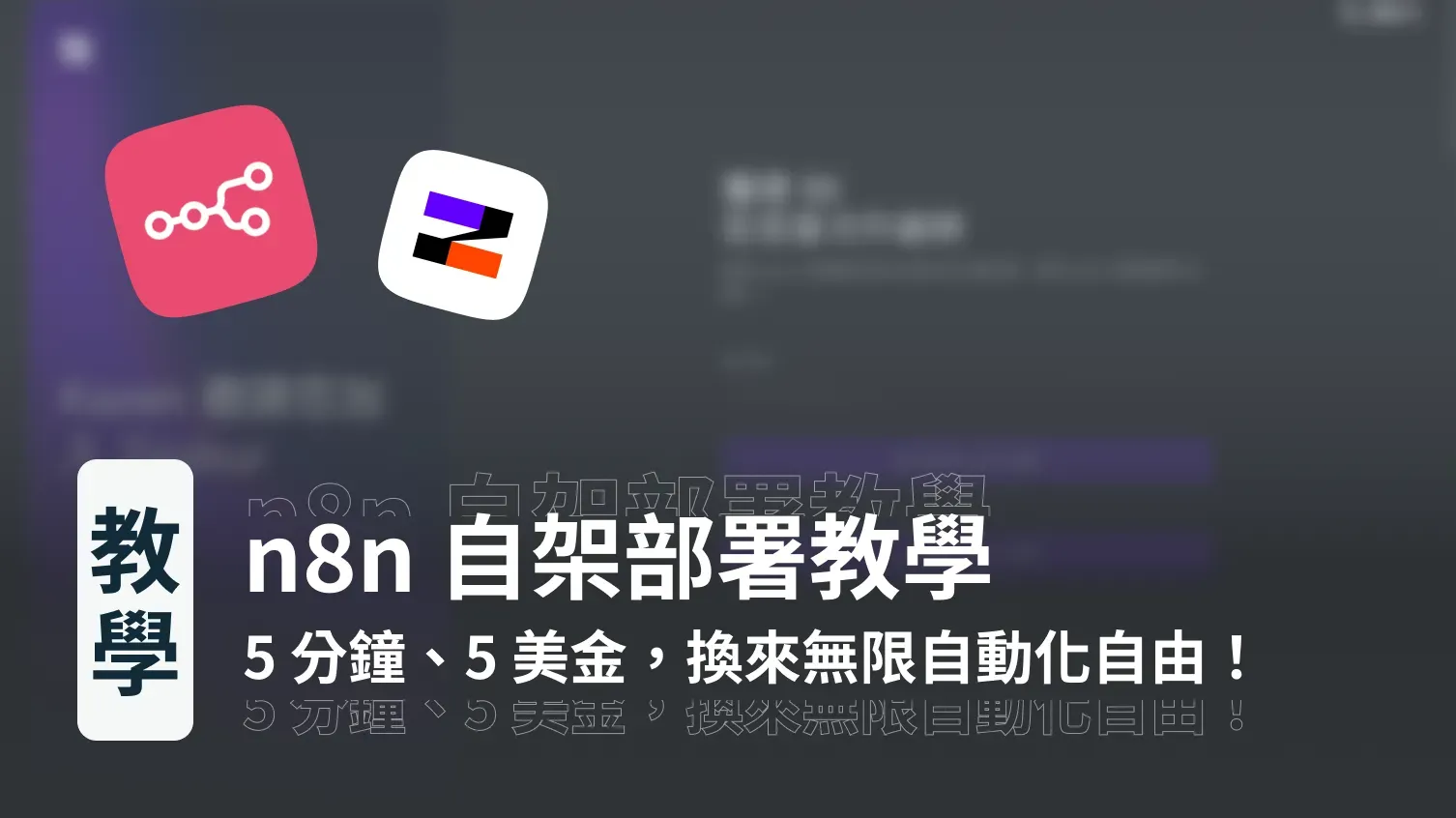
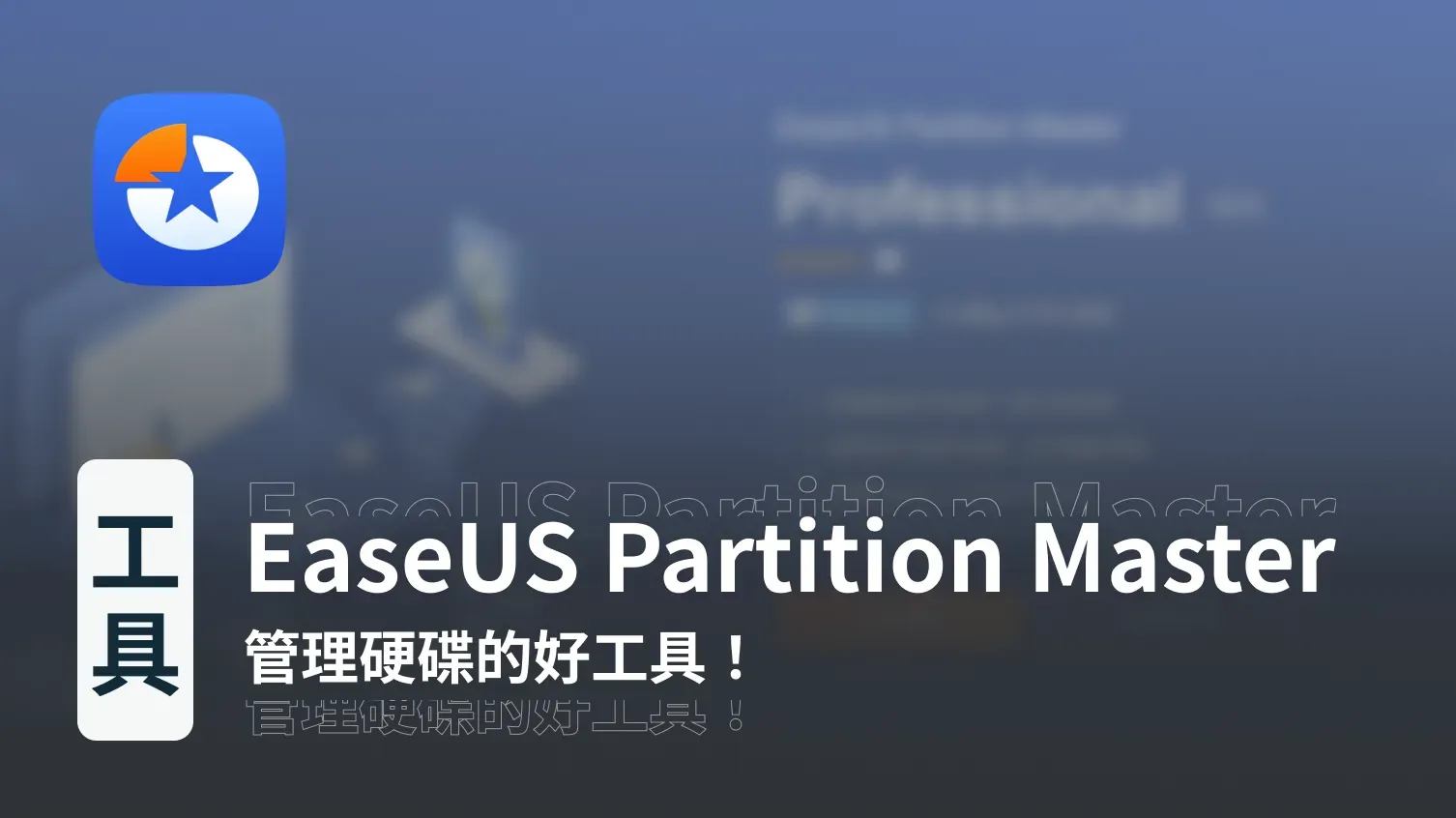
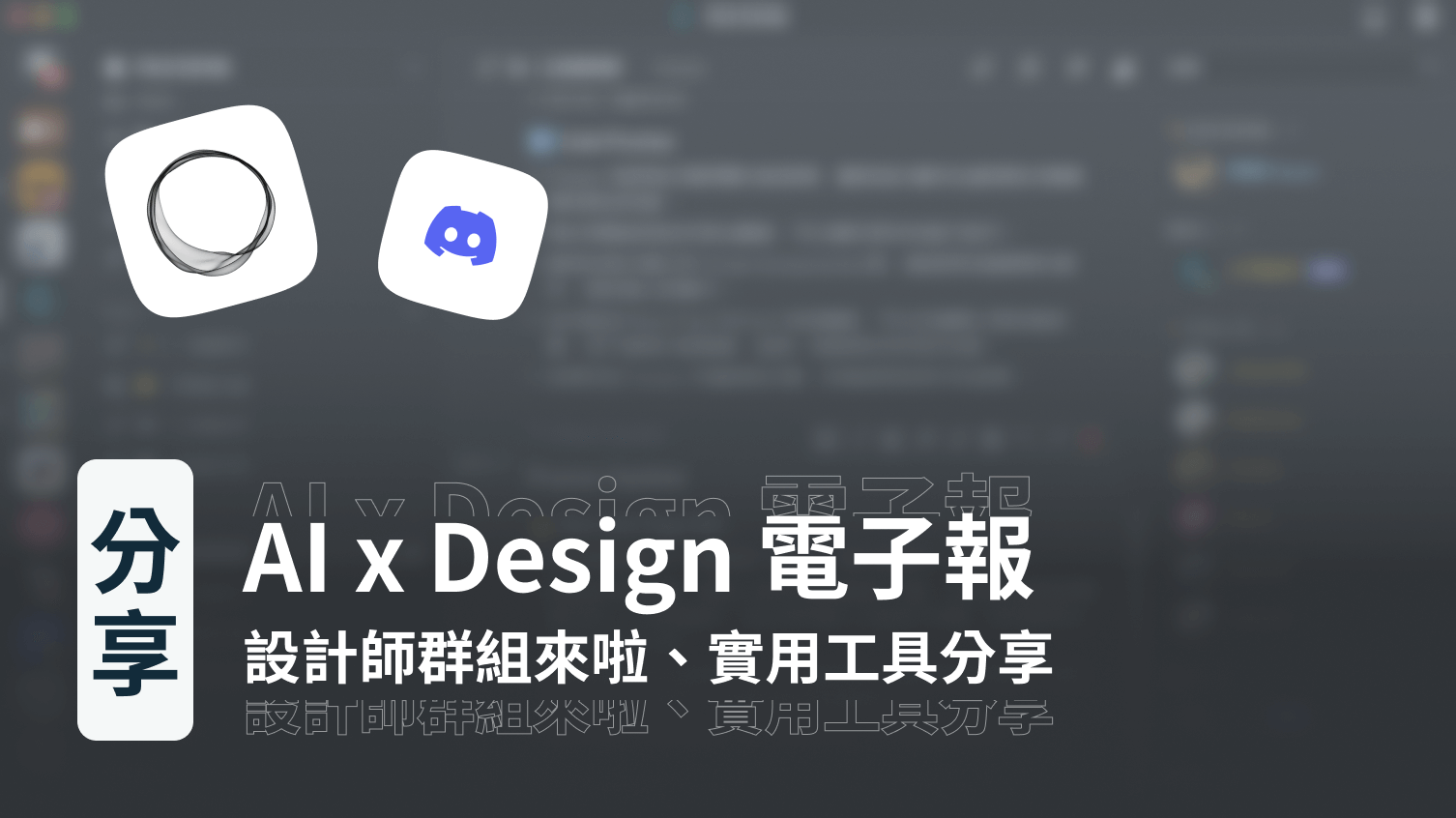
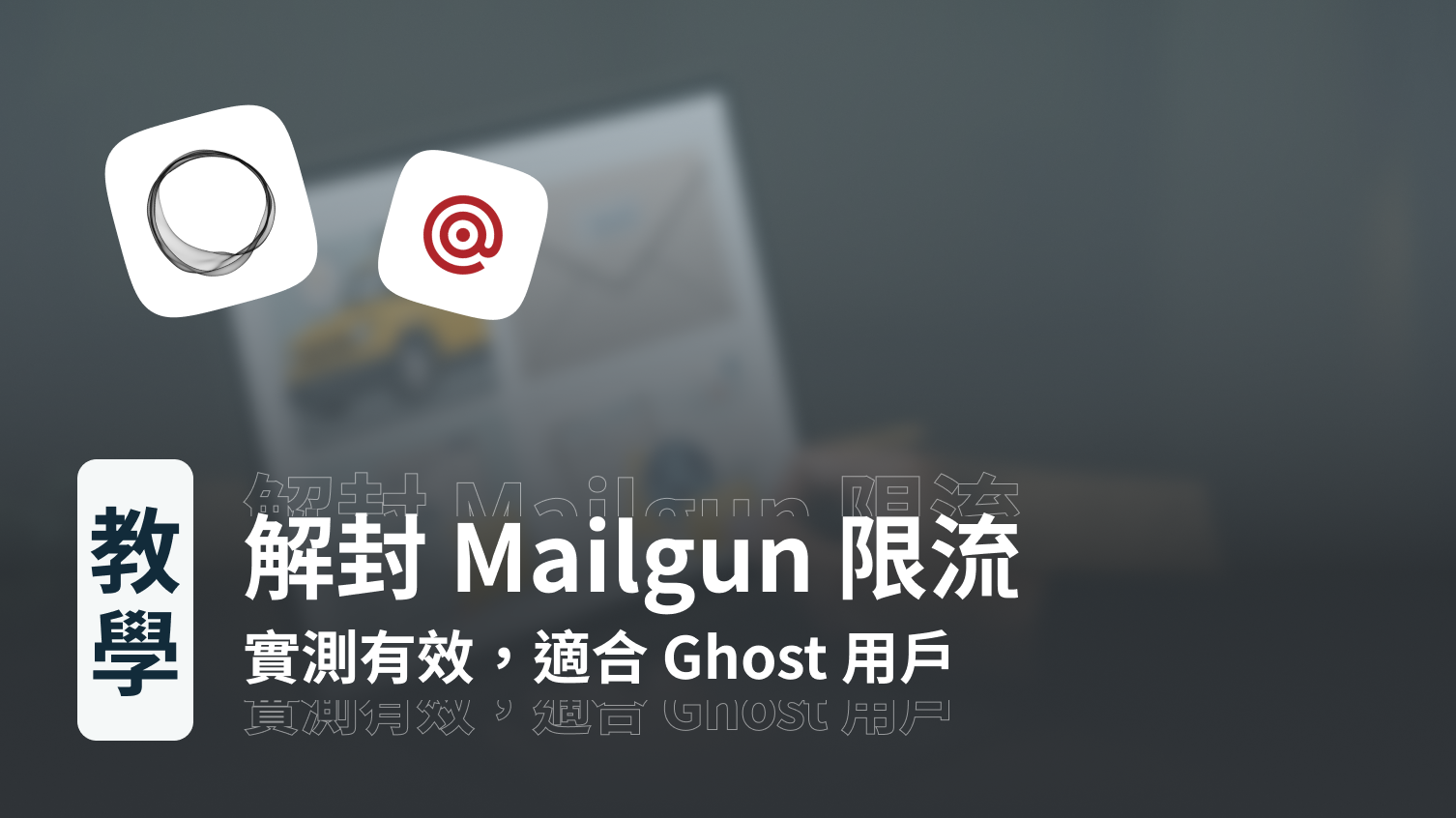
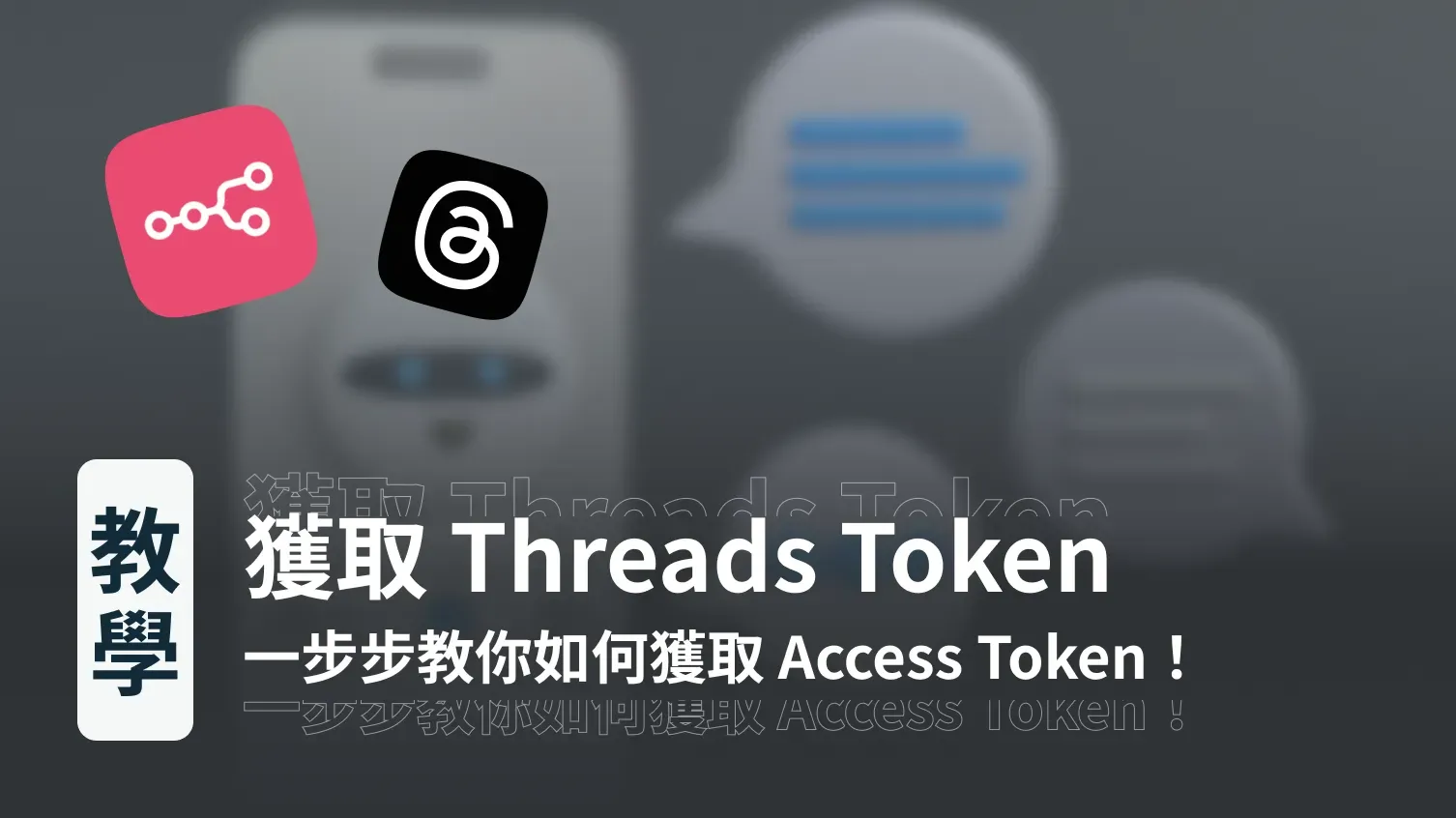
討論